Разработка системы дистанционного обучения для НИПК
СОДЕРЖАНИЕ: Достоинства и недостатки дистанционного обучения, его оснащение программным обеспечением. Определение педагогического дизайна мультимедийных курсов. Экономическое обоснование выбора технических и программных средств и расчет затрат на их разработку.ФЕДЕРАЛЬНОЕ АГЕНТСТВО ПО ОБРАЗОВАНИЮ
Новомосковский институт (филиал) Государственного образовательного учреждения высшего профессионального образования
«Российский химико-технологический университет имени Д.И. Менделеева»
Кафедра
Вычислительная техника и информационные технологии
ПОЯСНИТЕЛЬНАЯ ЗАПИСКА
К ДИПЛОМНОМУ ПРОЕКТУ
НА ТЕМУ:
Разработка системы дистанционного обучения для нипк
Зав. кафедрой Воробьев В. И.
личная подпись, дата
Руководитель Прохоров В. С.
личная подпись, дата
Н/контролер Прохоров В. С.
личная подпись, дата
Студент Семенова Д. А.
личная подпись, дата
Группа АС – 04 – 1
Консультанты:
1. По экономической части_____________Лобковская О.З.
личная подпись, дата
2. По безопасности жизнедеятельности_____________Фандеев Н.Пличная подпись, дата
г. Новомосковск
2009г.
ФЕДЕРАЛЬНОЕ АГЕНТСТВО ПО ОБРАЗОВАНИЮ
Новомосковский институт (филиал) Государственного образовательного учреждения высшего профессионального образования
«Российский химико-технологический университет имени Д.И. Менделеева»
Факультет Кибернетика Кафедра ВТИТ
Специальность АСОИУ
УТВЕРЖДАЮ
Зав. кафедрой
« » 2009 г.
ЗАДАНИЕ
ПО ДИПЛОМНОМУ ПРОЕКТУ СТУДЕНТА
Семеновой Дарьи Александровны
(фамилия, имя, отчество)
1. Тема проекта Разработка системы дистанционного обучения для НИПК
утверждена приказом по институту от «27» февраля 2009 г. № 461/62
2. Срок сдачи студентом законченной работы _________________________
3. Исходные данные к проекту необходимые материалы относительно НИПК; документация информационного характера
4.Содержание расчетно-пояснительной записки (перечень подлежащих разработке вопросов) 1. Теоретическая часть: Требования к системам дистанционного обучения; Достоинства и недостатки дистанционного обучения; Обзор некоторых существующих решений (Microsoft Learning Gateway, LearningSpace, Macromedia Authorware, Moodle); Выбор и обоснование решения поставленной задачи. 2. Проектная часть: Создание курсов; Создание лекций; Создание глоссария; Создание теста. 3. Экономическая часть: Трудоемкость разработки АИС; Расчет затрат на разработку АИС; Определение возможной (договорной) цены АИС; Экономическое обоснование выбора комплекса технических и программных средств; Оценка социально – экономических результатов функционирования АИС. 4. Безопасность жизнедеятельности: Теоретическая часть; Расчётно-аналитическая часть.
5.Перечень графического материала 1. Страница «Вход в систему ДО», Страница «Доступные курсы». 2. Главная страница курса, Страница лекции. 3. Глоссарий, Автосвязывание в глоссарии 4. Страница теста, Страница «Обзор попытки», содержащая правильный ответ. 5. Страница «Обзор попытки», содержащая частично правильный ответ, Страница «Обзор попытки», содержащая неправильный ответ.
| |
| Раздел |
Консультант |
Подпись, дата |
|
| Задание выдал |
Задание принял |
||
| Экономическая часть |
Лобковская О.З. |
||
| Безопасность жизнедеятельности |
Фандеев Н.П. |
||
7. Дата выдачи задания ______________________________________________
Руководитель
Задание принял к исполнению
КАЛЕНДАРНЫЙ ПЛАН
| № п/п |
Наименование этапов дипломного проекта |
Срок выполнения этапов проекта |
| 1 |
Сбор материала и обработка информации |
22.02 - 22.03 |
| 2 |
Формирование задач и разработка структуры СДО |
25.02 - 25.03 |
| 3 |
Разработка СДО |
25.03 -30.04 |
| 4 |
Корректировка и отладка СДО |
30.04 - 12.05 |
| 5 |
Расчет экономической части |
1.05 - 17.05 |
| 6 |
Работа над разделом БЖД |
1.05 - 13.05 |
| 7 |
Подготовка графического материала |
22.05 - 28.05 |
| 8 |
Работа над пояснительной запиской |
13.05 - 19.05 |
Студент дипломник
РЕФЕРАТ
Пояснительная записка 106 с., 44 рис., 11 табл., 14 источников.
СИСТЕМА ДИСТАНЦИОННОГО ОБУЧЕНИЯ, MOODLE, КУРС, ЛЕКЦИЯ, ТЕСТ, НОВОМОСКОВСКИЙ ИНСТИТУТ ПОВЫШЕНИЯ КВАЛИФИКАЦИИ, ПРОВЕРКА ЗНАНИЙ, ПРЕДАТТЕСТАЦИОННАЯ ПОДГОТОВКА.
Объектом разработки является система дистанционного обучения для Новомосковского института повышения квалификации.
Цель работы – развитие профессиональной компетентности слушателей кафедры «Газоспасательных служб и формирований» НИПК и их аттестация.
Разработанная система обеспечивает выдачу учебного материала по направлениям:
— основные приемы оказания первой медицинской помощи при кислородной недостаточности;
— причины ухудшения самочувствия спасателя при работе в непригодной для дыхания атмосфере;
— дегазация и дезинфекция газоспасательного оснащения;
— приборы и практические методы и приемы контроля воздушной среды оперативным отделением ГСФ.
Также предусмотрено прохождение теста для аттестации слушателей по этим направлениям.
Разработанная система будет использоваться в Новомосковском институте повышения квалификации руководящих работников и специалистов химической промышленности на кафедре «Газоспасательных служб и формирований» для предаттестационной подготовки и аттестации слушателей.
Выбор данного метода аттестации обусловлен большей гибкостью, быстротой исполнения, меньшей стоимостью, что ведет к значительному экономическому эффекту.
Содержание
Введение
1 Постановка задачи
2 Теоретическая часть
2.1 Требования к системам дистанционного обучения
2.2 Достоинства и недостатки дистанционного обучения
2.3 Программное обеспечение в дистанционном образовании
2.4 Обзор некоторых существующих решений
2.4.1 Microsoft Learning Gateway
2.4.2 LearningSpace
2.4.3 Macromedia Authorware
2.4.4 Moodle
2.5 Выбор и обоснование выбора для решения поставленной задачи
2.6 Основы педагогического дизайна
2.6.1 Определение педагогического дизайна
2.6.2 Теории и модели педагогического дизайна
2.6.3 Модель ADDIE
2.6.4 Что дает педагогический дизайн дистанционному обучению?
3 Проектная часть
3.1 Установка Moodle
3.2 Выбор темы
3.3 Создание курса
3.4 Создание лекций
3.4.1 Вставка таблицы
3.4.2 Вставка изображения
3.4.3 Работа с формулами
3.5 Создание глоссария
3.6 Создание теста
4 Экономическая часть
4.1 Трудоемкость разработки АИС
4.2 Расчет затрат на разработку АИС
4.3 Определение возможной (договорной) цены АИС
4.4 Экономическое обоснование выбора комплекса технических и программных средств
4.5 Оценка социально-экономических результатов функционирования АИС
5 Безопасность жизнедеятельности
5.1 Теоретическая часть
5.1.1 Пожароопасные и токсичные свойства веществ и материалов, применяемых при выполнении работы
5.1.2 Характеристика потенциальных опасностей и вредностей, которые могут возникнуть в процессе выполнения экспериментальной части работы
5.1.3 Категорирование лаборатории (по взрывопожароопасности, с указанием пожароопасных и взрывоопасных зон, опасности поражения электрическим током и др.)
5.1.4 Санитарно-гигиеническая характеристика помещения
5.1.5 Условия безопасности при проведении экспериментальной части работы
5.1.5.1 Общие требования к организации рабочих мест пользователей ПЭВМ
5.1.5.2 Требования к организации и оборудованию рабочих мест с ПЭВМ для взрослых пользователей
5.1.6 Электробезопасность
5.1.7 Пожарная безопасность и средства пожаротушения
5.1.8 Защита окружающей среды
5.2 Мероприятия по гражданской обороне
5.3 Расчетно-аналитическая часть
5.3.1 Расчет искусственного освещения
5.3.2 Аттестация рабочего места по степени напряжённости трудового процесса
Заключение
Введение
В начале третьего тысячелетия происходит переход от индустриального к информационному обществу, в котором знания и информация становятся основными производительными силами. В информационном обществе существенным образом изменяется стратегия образования, причем важнейшей его чертой является широкое использование информационных технологий.
Быстрый прогресс в области информационных технологий позволяет использовать персональные компьютеры в качестве эффективного средства обучения. Автоматизация процесса обучения осуществляется с использованием компьютерных обучающих программ и электронных учебников, которые используются не только с применением магнитных носителей (лазерных дисков), но и с применением локальных и глобальных компьютерных сетей. В последнем случае происходит формирование специализированной информационнообразовательной среды, позволяющей реализовать современные технологии обучения. Для наполнения информационнообразовательной среды, а также для эффективного использования локальных и глобальных компьютерных сетей необходима оперативная разработка систем дистанционного обучения высокого качества, отвечающих современному состоянию науки в данной предметной области.
Желание использовать компьютер в качестве «электронного учителя» появилось давно — несколько десятков лет назад. В начале 80-х годов прошлого века число разнообразных автоматизированных обучающих систем — АОС — измерялось тысячами. Некоторые из них были действительно полезны, и давали им определенный положительный эффект, другие оказались лишь модной игрушкой. Однако быстрая смена поколений вычислительной техники, переход аппаратного и программного обеспечения на принципиально новый уровень привели к тому, что даже наиболее удачные варианты АОС оказались «не у дел».
Тем не менее, АОС первого поколения сыграли очень важную роль. Во-первых, они показали, что компьютерное обучение — дело вполне реальное. Во-вторых, накопленный опыт позволил выявить проблемы в создании обучающих программ. Вот основные из них:
— до начала применения обучающей программы в данной предметной области практически невозможно прогнозировать эффективность этой программы;
— учебный материал по некоторым дисциплинам сложно представить в достаточно формализованном виде;
— при изучении некоторых дисциплин (или отдельных тем) необходим личный контакт («глаза в глаза» — еуеs-in-eуеs) между учителем и учеником;
— далеко не всегда можно подобрать адекватные критерии оценивания знаний и навыков обучаемых: в некоторых случаях субъективная оценка учителя оказывается более объективной, чем оценка, вычисленная по формальным правилам.
Второе рождение компьютерных обучающих систем связано с распространением персональных компьютеров, снабженных графическим пользовательским интерфейсом и способных воспринимать и воспроизводить мультимедийные данные в различных форматах. Сейчас уже вряд ли кого-нибудь удивишь тем, что ученик может видеть на экране учителя и слышать его голос.
Возможность работы с мультимедийными данными (графикой, видео и звуком) обеспечила создание обучающих программ и тренажеров нового поколения, вполне адекватно воспроизводящих реальные устройства и объекты. Известно, например, что сегодня подготовка летчиков не обходится без применения соответствующих имитаторов, воспроизводящих как органы управления самолетом, так и воздушную обстановку.
Для технологий обучения, основанных на использовании компьютерных обучающих систем второго поколения, чаще всего применяется термин Computer Based Training (СВТ) — компьютерное обучение. Характерной особенностью таких систем является то, что они обычно распространяются на компакт-дисках (одна из причин — весьма большой объем мультимедийных приложений).
Еще более широкие возможности по использованию компьютерных обучающих систем открылись благодаря Интернету. Отпала необходимость пересылать задания и результаты их выполнения по почте или собирать студентов для проведения семинара и одном месте в определенное время. Обычную почту с успехом заменяет электронная, а обмен мнениями или обсуждение некоторой проблемы вполне можно провести в виде телеконференции.
Именно благодаря «выходу» обучающих программ в Интернет появился термин eLearning – «электронное обучение» (по аналогии с eCommerce – «электронная коммерция» и eBusiness – «электронный бизнес»). [1]
То есть в последнее время под электронным обучением понимается такая его форма, при которой обучаемые и преподаватель отдалены друг от друга в пространстве и при работе над учебным материалом используют сервисы Интернета. Другое, более традиционное наименование такой схемы образования — дистанционное (или удаленное) обучение, Distance Learning.
На сложном этапе развития нашего общества, когда появляются, казалось бы, неразрешимые проблемы, особенно ощущается недостаток квалифицированных специалистов в различных областях нашей жизнедеятельности. Подготовка квалифицированных специалистов для нашей страны - это проблема, которую в самое ближайшее время необходимо решать с помощью системы образования.
К тому же при всем разнообразии форм обучения нельзя с полной категоричностью утверждать, что все они используются максимально эффективно и являются доступными для каждого потенциального субъекта. Возможность получить образование и реализовать свой интеллект должна быть предоставлена любому желающему. Этим требованиям в системе высшего и дополнительного профессионального образования соответствует система дистанционного обучения.
Сегодня использование Интернет технологий и дистанционного обучения открывает новые возможности для непрерывного обучения специалистов и переучивания специалистов, получения второго образования, делает обучение более доступным.
Под дистанционным обучением следует понимать такую организацию обучения, при которой обучаемый получает доступ к учебно-методическим материалам и консультациям преподавателя в любое время суток, семь дней в неделю и в том месте, где он находится. Актуальность использования дистанционного обучения в настоящее время уже не вызывает сомнений.
Применение дистанционного обучения дает целый ряд преимуществ, к которым обычно относят следующее:
— возможность комбинирования различных форм представления информации (тексто-вой, графической, анимации, видео, аудио);
— применение упражнений «обучения на собственном опыте (learning by doing);
— возможность адаптации курса к индивидуальным особенностям обучаемых;
— предоставление обучаемым права управлять размером и очередностью выдачи пор-ций учебного материала;
— обеспечение технологической основы для гибкого взаимодействия между обучаемы-ми и преподавателями;
— эффективное обучение выполнению «механических» операции.
Дистанционное обучение работает там, где трудно организовать любое другое. Традиционно с его помощью на предприятиях решают вопросы массового обучения сотен сотрудников. Крупной корпорации дистанционное обучение позволяет организовать одновременную подготовку и переподготовку кадров во всех своих филиалах независимо от их удаленности от главного офиса.
Дистанционное обучение, как никакое другое, легко адаптируется к специфике деятельности конкретной организации и даже к уровню индивидуальной подготовленности каждого сотрудника. Система тестирования подскажет новому слушателю, с какого раздела ему стоит начать обучение. Если обновляется технология или версия курса, то систему можно быстро адаптировать к таким изменениям. Таким образом, дистанционное обучение позволяет избежать устаревания знаний и потери квалификации специалистов компании, что важно в условиях динамично меняющихся технологий.
В связи с распространением систем дистанционного обучения становится все более важной еще одна проблема: можно ли считать студента, прошедшего виртуальный курс, полноценным дипломированным специалистом. То есть достоин ли он, собственно, получения этого самого диплома. Например, можно ли допустить к работе диспетчера аэропорта, освоившего профессию исключительно с помощью электронных учебных курсов?
Окончательного ответа на подобные вопросы пока нет, но уже сейчас некоторые учебные центры считают возможной (по крайней мере, для некоторых специальностей) выдачу полноценного документа о высшем образовании человеку, обученному через Интернет.
Главной целью дистанционного обучения является развитие профессиональной компетентности специалистов, а также их переучивания, получение второго образования.
Итак, основными достоинствами дистанционного обучения являются: снижение стоимости обучения, существенное увеличение эффективности учебного процесса, массовость, постоянная актуальность, гибкое расписание.
1 Постановка задачи
Начиная с 1969 года, Новомосковский ИПК ведет подготовку и повышение квалификации широкого круга руководящих работников и специалистов по вопросам ликвидации чрезвычайных ситуаций, связанных с выделением вредных химических веществ на опасных объектах.
Основное направление деятельности НИПК – оказание услуг в сфере обеспечения промышленной безопасности, охраны труда и окружающей среды для предприятий химического и нефтехимического комплекса, а также объектов по хранению и уничтожению химического оружия. ГОУ ДПО «НИПК» проводит предаттестационную подготовку и проверку знаний в этих областях с применением технологии дистанционного обучения.
В данном дипломном проекте поставлена задача разработки системы дистанционного обучения для Новомосковского института повышения квалификации руководящих работников и специалистов химической промышленности.
Данная система должна обеспечивать выдачу учебного материала по направлениям:
— основные приемы оказания первой медицинской помощи при кислородной недостаточности;
— причины ухудшения самочувствия спасателя при работе в непригодной для дыхания атмосфере;
— дегазация и дезинфекция газоспасательного оснащения;
— приборы и практические методы и приемы контроля воздушной среды оперативным отделением ГСФ.
Также должно быть предусмотрено прохождение теста для аттестации слушателей по этим направлениям.
Поэтому систему обучения следует проектировать и разрабатывать как систему, состоящую из двух основных подсистем:
— подсистемы обучения, предназначенной для выдачи учебного материала;
— подсистемы диагностики, обеспечивающей проверку эффективности работы обучае-мого.
Созданный курс может использоваться как дополнительное средство обучения в Новомосковском институте повышения квалификации при проведении предаттестационной подготовки и проверки знаний спасателей на Кафедре газоспасательных служб и формирований.
2 Теоретическая часть
2.1 Требования к системам дистанционного обучения
Решение для дистанционного обучения должно удовлетворять следующим требованиям:
— быть комплексным, то есть охватывать все этапы обучения и всех участников процесса обучения — студентов, преподавателей и родителей (начальников);
— быть настраиваемым, то есть должно адаптироваться к потребностям заказчика, как с помощью изменения настроек, так и с помощью дополнительных программных компонент;
— иметь простой и понятный интерфейс пользователя для студентов и преподавателей, которые, вполне возможно, не являются профессионалами в области информацион-ных технологий;
— предоставлять максимальное количество вариантов коммуникаций между студентами и преподавателями, таких как форум, система мгновенного обмена сообщениями (instant messaging), аудио и видео связь;
— предоставлять возможности для контроля успеваемости студента для заинтересован-ной стороны (родителей или начальников). [1]
2.2 Достоинства и недостатки дистанционного обучения
Дистанционном обучение имеет ряд преимуществ перед традиционной очной формой:
— технологичность - обучение с использованием современных программных и технических средств делает электронное образование более эффективным. Новые технологии позволяют сделать визуальную информацию яркой и динамичной. Сравнение эффективности дистанционного и аудиторного обучения на основе опроса преподавателей США в институтах предлагающих курсы дистанционного обучения и там, где такого обучения нет показало: по мнению 57% преподавателей, результаты дистанционного обучения не уступают или даже превосходят результаты традиционных занятий. 33,3% опрошенных преподавателей считает, что в ближайшие годы результаты дистанционного обучения превзойдут результаты аудиторного;
— доступность и открытость обучения, возможность обучения территориально удаленных участников. Это позволяет современному специалисту учиться практически всю жизнь, без специальных командировок, отпусков, совмещая с основной деятельностью. При этом делая упор на обучение вечером и в выходные дни. Учащийся имеет возможность доступа через Интернет к электронным курсам из любого места, где есть выход в глобальную информационную сеть;
— более низкие цены на доставку обучения — в электронном обучении процесс доставки образования включает в себя только обмен информацией через Интернет без затрат со стороны учащегося на покупку учебно-методической литературы, расходов на переезды, проживание в другом городе;
— возможность разделения содержания электронного курса на модули — небольшие блоки информации позволяют сделать изучение предмета более гибким и упрощают поиск нужных материалов;
— свобода и гибкость, доступ к качественному образованию — появляются новые воз-можности для выбора курса обучения. Очень легко выбрать несколько курсов из разных университетов, из разных стран. Можно одновременно учиться в разных местах, сравнивая курсы между собой. Со временем в сети появятся самые лучшие курсы дистанционного обучения по различным специальностям. Появляются возможность обучения в лучших учебных заведениях, по наиболее эффективным технологиям, у наиболее квалифицированных преподавателей. Продолжительность и последовательность изучения материалов слушатель выбирает сам, полностью адаптируя весь процесс обучения под свои возможности и потребности. Возможность обучения инвалидов и людей с различными отклонениями. При использовании дистанционного обучения учебное заведение получает большее количество иностранных студентов, университеты имеют возможность увеличить количество студентов за счет привлечения слушателей из других стран и городов;
— индивидуальность систем дистанционного обучения – обучающийся сам определяет темп обучения, может возвращаться по несколько раз к отдельным урокам, может пропускать отдельные разделы и т.д. Слушатель изучает учебный материал в процессе всего времени учебы, а не только в период сессии, что гарантирует более глубокие остаточные знания. Такая система обучения заставляет студента заниматься самостоятельно и получать им навыки самообразования;
— возможность развиваться в ногу со временем — пользователи электронных курсов, и преподаватели, и студенты, развивают свои навыки и знания в соответствии с современными, новейшими технологиями и стандартами. Электронные курсы также позволяют своевременно и оперативно обновлять учебные материалы;
— возможность определять критерии оценки знаний — в электронном обучении име-ется возможность выставлять четкие критерии, по которым оцениваются знания, полученные студентом в процессе обучения. Это позволяет исключить необъективность и предвзятость.
Недостатки дистанционного обучения:
— отсутствие прямого очного общения между обучающимися и преподавателем. А когда рядом нет человека, который мог бы эмоционально окрасить знания, это значительный минус для процесса обучения;
— необходимость в персональном компьютере и доступе в Интернет. Необходимость постоянного доступа к источникам информации. Нужна хорошая техническая оснащенность, но не все желающие учиться имеют компьютер и выход в Интернет, нужна техническая готовность к использованию средств дистанционного обучения;
— высокие требования к постановке задачи на обучение, администрированию процесса;
— одной из ключевых проблем интернет обучения остается проблема аутентификации пользователя при проверке знаний. Поскольку до сих пор не предложено оптимальных технологических решений, большинство дистанционных программ по-прежнему предполагает очную экзаменационную сессию. Невозможно сказать, кто на другом конце провода. В ряде случаев это является проблемой и требует специальных мер, приемов и навыков у преподавателей – тьюторов. Отчасти эта проблема решается с установкой видеокамер на стороне обучающего и соответствующего программного обучения;
— необходимость наличия целого ряда индивидуально-психологических условий. Для дистанционного обучения необходима жесткая самодисциплина, а его результат напрямую зависит от самостоятельности и сознательности учащегося;
— как правило, обучающиеся ощущают недостаток практических занятий. Отсутствует постоянный контроль над обучающимися, который для российского человека является мощным побудительным стимулом;
— высокая трудоемкость разработки курсов дистанционного обучения. Создание 1 часа действительно интерактивного мультимедийного взаимодействия занимает более 1000 часов профессионалов. Один из путей решения этой проблемы это поиск и использования существующих видео и аудио файлов, использование методов постепенного усложнения дистанционных курсов.
Следует всегда помнить: при дистанционном обучении учебный материал, задания, инструкции должны быть разработаны более тщательно, чем это обычно делается в очном обучении. Опыт проведения дистанционного обучения показал, что бригадный подход к разработке и организации учебного процесса при дистанционном образовании является наиболее рациональным: требуется совместное участие преподавателей, специалистов по разработке учебного материала и использованию разных технологий, экспертов, редакторов, администраторов, технического персонала и прочих специалистов. [2]
2.3 Программное обеспечение в дистанционном образовании
Эффективность дистанционного обучения существенно зависит от, используемой в нем технологии. Возможности и характеристики технологии дистанционного обучения должны обеспечивать максимально возможную эффективность взаимодействия обучаемого и преподавателя в рамках системы дистанционного обучения. Сложное в использовании программное обеспечения не только затрудняет восприятие учебного материала, но и вызывает определенное неприятие использования информационных технологий в обучении.
Программное обеспечение для дистанционного обучения представлено как простыми статическими HTML страницами, так и сложными системами управления обучением и учебным контентом (Learning Content Management Systems), использующиеся в корпоративных компьютерных сетях.
Успешное внедрение электронного обучения основывается на правильном выборе программного обеспечения, соответствующего конкретным требованиям.
Эти требования определяются потребностями обучаемого, потребностями преподавателя и администратора, который должен контролировать установку, настройку программного обеспечения и результаты обучения.
Во всем многообразии средств организации электронного обучения можно выделить следующие группы:
— авторские программные продукты (Authoring Packages);
— системы управления обучением (Learning Management Systems - LMS);
— системы управления контентом (Content Management Systems - CMS);
— системы управления учебным контентом (Learning Content Management Systems - LCMS).
Авторские программные продукты представляют собой чаще всего некоторые локальные разработки, направленные на изучение отдельных предметов или разделов дисциплин. Преподаватель, используя какую-либо технологию (HTML, PowerPoint, TrainerSoft, Lectura) или просто создавая электронный документ разрабатывает учебный контент. Недостатком таких продуктов является невозможность отслеживать и контролировать во времени процесс обучения и успеваемость большого количества обучаемых. Как правило, они разработаны для создания уроков с немедленной обратной связью с обучаемым, а не для хранения информации об учебном процессе за длительное время. Такие разработки являются незаменимым средством для активизации и интенсификации подачи учебного материала во время аудиторных занятий и для самостоятельной работы студентов. С другой стороны отсутствие обратной связи студентов и преподавателя сильно снижает эффективность их использования.
Системы управления обучением обычно предназначены для контроля большого числа обучаемых. Некоторые из них ориентированы на использование в учебных заведениях (например, Blackboard, e-College или WebCT), другие – на корпоративное обучение (Docent, Saba, Aspen). Их общей особенностью является то, что они позволяют следить за обучением пользователей, хранить их характеристики, подчитывать количество заходов на определенные разделы сайта, а также определять время, потраченное обучаемым на прохождение определенной части курса. Эти системы позволяют пользователям регистрироваться для прохождения курса. Зарегистрированным пользователям автоматически высылаются различного рода информация о текущих событиях и необходимой отчетности. Обучаемые могут быть организованы в группы. Кроме того здесь присутствует возможность проверки знаний и онлайн общения.
Управление контентом электронных курсов (содержимым учебных курсов) представляет возможности размещения электронных учебных материалов в различных форматах и манипулирования ими. Обычно такая система включает в себя интерфейс с базой данных, аккумулирующей образовательный контент, с возможностью поиска по ключевым словам. Системы управления контентом особенно эффективны в тех случаях, когда над созданием курсов работает большое число преподавателей, которым необходимо использовать одни и те же фрагменты учебных материалах в различных курсах.
Системы управления обучением и учебным контентом сочетают в себе возможности двух предыдущих и являются в настоящее время наиболее перспективными в плане организации электронного обучения. Сочетание управления большим потоком обучаемым, возможностей быстрой разработки курсов и наличие дополнительных модулей позволяет системам управления обучением и учебным контентом решать задачи организации обучения в крупных образовательных структурах.
2.4 Обзор некоторых существующих решений
2.4.1 Microsoft Learning Gateway
Описанным выше требованиям в полной мере удовлетворяет решение от Microsoft — Microsoft Learning Gateway (далее MLG). Решение Microsoft Learning Gateway реализовано в виде портала (набора компонентов, таких как новости, календарь, почта, список классов или заданий), объединяющего в себе ряд серверных продуктов Microsoft и набор компонентов, каждый из которых реализует свой функционал (таблица 1). Наряду с использованием готовых компонентов, возможна разработка собственных, для добавления в портал уникальных функций, не реализованных в стандартном решении.
Таблица 1 – Список продуктов Microsoft, используемых в Microsoft Learning Gateway
| Продукт |
Функционал |
| Microsoft Office SharePoint Portal Server 2003 |
интерфейс портала, агрегация контента, персонализация, список корневых документов портала, персональный web-сайт MySite, индексирование (кроулинг) и поиск |
| Windows SharePoint Services |
Web-сайты факультетов (школ), преподавателей, студентов и родителей, сайты учебных групп (классов) и проектов/заданий (assignment), комнаты преподавателей (виртуальные кафедры), сайты для создания контента по предметным областям (KLA — Key Learning Areas) и хранение контента, библиотеки документов и форумы |
| Microsoft Class Server 3.0 |
создание и публикация учебных курсов, управление учебным процессом |
| Microsoft Exchange Server 2003 |
электронная почта и календарь |
| Microsoft Office Live Communication Server 2005 |
совместная работа в реальном времени, инфраструктура мгновенного обмена сообщениями |
| Microsoft SQL Server 2000 |
сервисы БД для SharePoint, Class Server и системы мгновенного обмена сообщениями |
| Microsoft ISA Server 2004 |
интеграция пространства имен, кэширование, межсетевой экран, обнаружение вторжений и маршрутизация запросов |
| Microsoft Metadirectory Services 2003 |
синхронизация Active Directory и информации, хранящейся в SQL-базе Class Server |
Серверные продукты могут функционировать на одном или на нескольких серверах, в зависимости от требований заказчика и количества студентов в учебном заведении.
Преподаватели могут использовать Learning Gateway следующим образом:
— просматривать существующие ресурсы, необходимые для дистанционного обучения, и создавать новые с одного рабочего места и с использованием одной учетной записи;
— использовать одну и ту же информацию при обучении различных групп студентов, без необходимости повторного ввода данной информации;
— выполнять взаимодействие и общение с коллегами;
— осуществлять доступ к утвержденным в качестве стандарта учебным материалам, подготовленным сторонними преподавателями;
— выполнять автоматизированную проверку заданий, выданных студентам;
— использовать календарь для планирования событий, входящих в учебный процесс.
Студенты могут использовать Learning Gateway следующим образом:
— осуществлять доступ ко всем учебным программам и заданиям из дома или компьютерного класса, то есть из любого места, оснащенного компьютером, имеющим сетевое соединение с серверами Learning Gateway;
— использовать в качестве учебных пособий разнообразные материалы: файлы HTML, Word, презентации PowerPoint, анимации Flash, видео и аудио записи и многое другое;
— просматривать список преподавателей и студентов, находящихся в данный момент в сети и задавать им вопросы, в том числе с помощью аудио и видео коммуникаций;
— использовать календарь для просмотра событий, входящих в учебный процесс, таких как общение по сети с преподавателем, контрольные работы и т. д.
Родители и начальники могут использовать Learning Gateway следующим образом:
— определять, что чем занимаются в данный момент их дети или подчиненные;
— отслеживать успеваемость своих детей и починенных;
— просматривать задания, выполненные своими детьми (подчиненными);
— просматривать календарные события, относящиеся к их детям (подчиненным);
— общаться с преподавателями и обсуждать с ними вопросы обучения своих детей и подчиненных.
При этом данные о чужих детях (подчиненных) родителям (начальникам) недоступны.
Следует учитывать, что данные списки функционала Learning Gateway не являются исчерпывающими, а являют собой лишь описание базовых возможностей MLG. [3]
2.4.2 LearningSpace
LearningSpace — это уникальная программная обучающая среда, использующая современные web-технологии, которая позволяет охватить обучением любое количество учащихся — от небольшой группы до всей организации. Она объединяет в себе возможности классического обучения с современными информационными технологиями, основанными на автоматизации взаимодействия преподавателя со студентами. Пакет LearningSpace разработан совместно компаниями Micromedia и IBM Lotus.
LearningSpace представляет из себя новейшую, полноценную, гибкую платформу дистанционного обучения для учебных заведений, которая обеспечивает поддержку трех режимов дистанционного обучения:
— самостоятельное контролируемое обучение (учащийся в индивидуальном режиме получает доступ к учебным материалам и может самостоятельно работать в среде обучения с широким набором возможностей);
— асинхронное совместное обучение (обучение в богатой возможностями интеративной среде с учебными пособиями, упражнениями и обсуждением различных вопросов – практически как в обычном “живом” классе, но без ограничений времени и пространства);
— синхронное совместное обучение (в режиме реального времени) (в виртуальном классе преподаватели могут быстро и просто предлагать классу материалы любого типа с помощью стандартных средств организации традиционных текстовых, аудио- и видеоконференций).
Пять специализированных баз данных позволяют студентам решать задачи, проводить обсуждения и участвовать в классной работе, в полной мере учитывающей требования группового обучения.
— база данных Schedule представляет собой центральный модуль системы, позво-ляющий участникам просматривать учебные материалы и упражнения, участвовать в тестах, решать задачи и проводить исследования. База данных Schedule отражает структуру курса обучения, созданную преподавателем;
— в базе данных MediaCenter хранятся статьи, новости, главы книг, рефераты и сводки. Через нее можно получить доступ к сети World Wide Web и другим внешним источникам информации. База данных MediaCenter может также хранить дополнительную информацию, которая выходит за рамки курса обучения и позволяет студентам проводить индивидуальные исследования в соответствии с личными наклонностями и требованиями;
— база данных CourseRoom представляет собой интерактивную среду, в которой студенты ведут дискуссии между собой и с преподавателем, а также совместно решают задачи и выполняют различные задания;
— база данных Profiles содержит информацию о студентах и преподавателях, в том числе данные для контактов (адрес, номер телефона и т.д.), фотографии и сведения о ходе обучения, полученном опыте и увлечениях;
— база данных Assessment Manager является средством, с помощью которого препо-даватели оценивают работу каждого студента и сообщают ему результаты. Материалы для контрольных работ, зачетов и экзаменов направляются студентам через базу данных Schedule, а выполненные работы передаются для проверки по электронной почте в базу данных Assessment Manager.
LearningSpace предоставляет возможность простой записи учащихся на курсы: сотрудник может сделать это самостоятельно. Средства регистрации позволяют создавать “правила”, описывающие, каким образом учащиеся могут автоматически записываться на различные учебные программы и курсы.
Чтобы в полной мере учесть в LearningSpace особенности содержания и структуры учебных программ, разработаны программы для подготовки составителей учебных курсов и преподавателей.
Введение в разработку учебных курсов в LearningSpace обучает разработчиков программ и преподавателей созданию эффективных и динамичных программ обучения в режиме on-line. Разработчики программ и преподаватели учатся формировать стратегию использования средств и возможностей LearningSpace для достижения учебных целей. Эта программа включает презентации и практические занятия по разработке и модификации учебного расписания, структурированию базы данных профилей студентов, созданию мультимедийной библиотеки заданий для студентов и учебных материалов, организации электронных дискуссий и руководству ими, а также организации проверки студенческих работ.
Программа Обучение в LearningSpace была разработана специалистами в области дистанционного обучения, чтобы помощь преподавателям понять, что значит вести занятия в электронной среде для распределенной аудитории. Эта программа включает практические занятия по использованию административных и учебных средств LearningSpace в интересах методики обучения и передачи студентам необходимых материалов знаний. Особое внимание уделяется роли и опыту удаленного преподавателя, а также стратегии распределения, управления и оценки работы в распределенной среде с упором на групповую учебную работу.
Трехуровневая архитектура LearningSpace может быть настроена так, чтобы решение работало на одном сервере или на нескольких серверах. [4]
2.4.3 Macromedia Authorware
Macromedia Authorware создана компанией Macromedia, известной своими решениями в сфере мультимедиа, веб-дизайна и управления контентом.
Пакет Authorware предназначен для создания компактных мультимедийных приложений, предусматривающих совместное использование различных форм подачи материала: текста, рисунков, видео и звукового сопровождения. Также этот инструмент можно использовать для подготовки «обычных» электронных презентаций, аналогичных тем, которые изготавливаются с помощью Power Point. Однако Authorware ориентирован в первую очередь на создание электронных обучающих систем. В связи с этим его возможности существенно шире, чем возможности пакетов для подготовки презентации. Входящие в состав Authorware средства позволяют практически в полном объеме реализовать современные требования к построению и организации систем электронного обучения. При этом пользователь, который будет работать с такой обучающей системой, может вообще ничего не знать об Authorware. Дело в том, что конечный продукт, созданный в Authorware, представляет собой независимое приложение, которое может быть либо записано на диск (на CD или на дискету, в зависимости от размера), либо опубликовано в Интернете. При размещении учебного курса в Интернете обеспечивается возможность удаленной регистрации пользователей с последующей обработкой информации об их успехах в изучении курса с помощью системы управления обучением — LMS, размещенной на сервере. Для «упаковки» пересылаемых данных в состав Authorware включен специальный XML-редактор, который называется SCO Metadata Editor.
В среду встроена поддержка стандартов дистанционного обучения AICC, SCORM, ADL.
Authorware обладает широкими возможностями импорта и интеграции мультимедийных данных. Поддерживается импорт форматов Macromedia Flash, Microsoft PowerPoint, Apple QuickTime и многих других. Существует возможность проигрывать потоковое видео и аудио, а также DVD-видео. В среду также встроена поддержка технологий: XML, JavaScript, ActiveX.
Authorware позволяет хранить мультимедийные материалы отдельно, чтобы разграничить информационное наполнение курса и его логику. Это позволяет легко обновлять приложения, осуществляя принцип актуальности учебных материалов, а их логическое ядро повторно использовать в других проектах. Это особенно важно, поскольку опубликованный однажды курс нельзя открыть в редакторе и изменить, для этого нужно обязательно иметь исходный рабочий файл.
Создание объектов знаний и законченных интерактивных обучающих курсов в Authorware реализовано с помощью интуитивно понятного наглядного интерфейса, который использует принцип блок-схемы, отражающей очередность выполнения действий, и пиктограмм, которые дизайнер располагает в узлах блок-схемы с помощью мыши. Блок-схема соответствует предполагаемой траектории обучения студента, она нелинейна: может ветвиться и быть закольцована.
Каждой пиктограмме соответствует своя функция, всего их 14. Вместе с тем, это нисколько не ограничивает ваши возможности. Среди них следующие функции: вывода изображения на экран, воспроизведения звука, взаимодействия с обучаемым, перехода по условию, вычисления значения переменной и др. Комбинируя их, разработчик может создавать интерактивное приложение, не прибегая к программированию.
В процессе разработки курса можно использовать так называемые объекты знаний (knowledge objects). Это заранее сохраненные программные модули, реализующие специфические учебные функции встроенными средствами Authorware (например, тестирование, отправка данных в систему управления обучением, отправка электронной почты и др.). Большинство из них реализовано в форме мастеров (wizards), настраиваемых пользователем шаг за шагом. В комплект поставки входит небольшая библиотека наиболее востребованных объектов, большинство которых доступны на сайтах, посвященных Authorware. Можно также создавать эти объекты самостоятельно, включая в них, например, шаблоны оформления, что позволит существенно ускорить разработку курсов внутри учебного заведения, сохраняя при этом единый стиль и логику материалов. Грамотная организация создания шаблонов может стать центральным звеном разработки, позволяя легко создавать курсы даже неквалифицированным в области программирования преподавателям.
В Authorware применяются различные виды тестов:
— бинарный выбор (True/False Question) — в качестве ответа на вопрос обучаемый должен выбрать один из двух вариантов — «да» или «нет»;
— выбор «один из многих» (Single Choice Question) — обучаемый должен выбрать один (правильный) из нескольких предложенных вариантов;
— множественный выбор (Multiple Choice Question) — обучаемый должен выбрать все правильные варианты из числа предложенных;
— множественный выбор с неизвестным числом вариантов (Hot Spot Question) — обучаемому предъявляются графические объекты, которые он должен переместить (с помощью мыши), в соответствующую область на экране;
— упорядочивание объектов (Hot Objects Question) — обучаемый должен выбрать предъявленные объекты в соответствии с некоторым признаком;
— манипулирование объектами (Drag-drop Question) — обучаемый должен переместить предъявленные объекты в соответствии с некоторым правилом; отличие от предыдущего вида тестирования состоит в том, что от обучаемого требуется не только знание правил, но и наличие необходимых моторных навыков;
— заполнение бланка (Short Answer Question) — обучаемый должен ввести в текстовое поле ответ в свободной форме, но с использованием определенных ключевых слов (терминов, используемых в рассматриваемой предметной области).
В Authorware предусмотрена возможность экспорта разработанного курса во все возможные форматы «одним щелчком». Указанная процедура инициируется командой Publish (Публикация). В результате выполнения этой команды вы получаете сразу три выходных файла: исполняемый файл (с расширением .exe), файл для плеера Authorware (с расширением .a6r) и HTML–файл, обеспечивающий загрузку курса в окно Web-броузера. Кроме того, в версии 7.0 к опциям «публикации одной кнопкой» впервые добавлена возможность публикации прямо в LMS, существенно облегчающая развертывание курсов Authorware.
Модуль CourseBuilder for Macromedia Dreamweaver MX обеспечивает быструю разработку интерактивных учебных материалов на базе Dreamweaver версий 4, MX и MX 2004. Расширение разработано Macromedia и рекомендуется компанией для использования в области электронного обучения. Данное расширение представляет собой набор препрограммированных скриптов, доступ к функциям которых осуществляется в удобном режиме через привычный интерфейс экранных форм Dreamweaver. Таким образом, вместо создания, например, интерфейса «drag-and-drop» вручную с нуля (а это довольно трудоемко, особенно для начинающих) просто создается объект из шаблона с указанием имен картинок, куда их нужно будет перетащить, и определяется дальнейший сценарий.
Поскольку расширение разработано Macromedia, оно содержит традиционно полное описание с тренировочными упражнениями. Работать с расширением понравится как новичкам, так и профессионалам: настроить можно любой элемент, будь то графический шаблон взаимодействия или событие, так как все они записаны в файлах HTML и JavaScript. Кое-что даже описано в документации (например, добавление новых стилей кнопок).
Созданные с помощью связки Dreamveawer-CourseBuilder курсы полностью доступны и переносимы, так как для их воспроизведения не требуется ничего, кроме стандартного браузера версии 4.0 и выше. Поэтому рассматриваемое средство становится единственным выбором в случае, когда необходимо обеспечить интерактивность обучаемым при неизвестной конфигурации оборудования.
Средство веб-дизайна Learning Site for Dreamweaver MX также разработано Macromedia. Из названия можно сделать вывод, что оно предназначено для создания обучающего веб-сайта, но это не совсем так. С его помощью возможна реализация серверного приложения доставки электронных учебных материалов с возможностью отслеживания результатов обучения и записи их в базу данных, а также (что очень важно) администрирования пользователей. Конечно, ему не хватает многих функций «больших» систем, например в нем нельзя создать каталог курсов, но не стоит забывать, что это бесплатное расширение. Кроме того, все операции по созданию обучающего ресурса могут быть выполнены менее чем за пять минут (если, конечно, существуют уже подготовленные учебные материалы).
Также в Authorware предусмотрены средства, которые должны упростить освоение Authorware и повысить эффективность работы с ним.
К таким средствам относятся:
— мультимедийный вводный курс по Authorware;
— электронный справочник по технологии применения Authorware в целом (реализован в виде набора HTML-страниц, отображаемых на экране с помощью Web-броузера, установленного на вашем компьютере);
— электронный учебник, поясняющий технологию применения Authorware на примере создания несложного, но завершенного приложения;
— система контекстных подсказок по основным компонентам и элементам интерфейса Authorware;
— подборка примеров, поясняющих особенность выполнения определенных типов за-дач;
— техническая поддержка пользователей, реализуемая через Интернет в онлайновом режиме;
— средства настройки пользовательского интерфейса с учетом индивидуальных потребностей пользователя и особенностей решаемой задачи. [1]
2.4.4 Moodle
Moodle (модульная объектно-ориентированная динамическая учебная среда) - это программный продукт, позволяющий создавать курсы и web-сайты, базирующиеся в Internet. Система ориентирована прежде всего на организацию взаимодействия между преподавателем и учениками, хотя подходит и для организации традиционных дистанционных курсов, а так же поддержки очного обучения.
Лидером и идеологом системы является Martin Dougiamas из Австралии. Проект является открытым и в нем участвует и множество других разработчиков.
Moodle распространяется бесплатно в качестве программного обеспечения с открытым кодом (Open Source) под лицензией GNU Public License (rus). По уровню предоставляемых возможностей Moodle выдерживает сравнение с известными коммерческими СДО, в то же время выгодно отличается от них тем, что распространяется в открытом исходном коде - это дает возможность «заточить» систему под особенности конкретного образовательного проекта, а при необходимости и встроить в нее новые модули.
Moodle переведен на десятки языков, в числе и русский и используется в 197 странах мира.
Moodle написан на PHP с использованием SQL-базы данных (MySQL, PostgreSQL, Microsoft SQL Server и др. БД - используется ADO DB XML). Moodle может работать с объектами SCO и отвечает стандарту SCORM.
Он может быть запущен на операционных системах Windows или Mac и многих разновидностях Linux (например, Red Hat или Debian GNU). Есть много людей, сотрудничающих с Moodle, которые обладают достаточными знаниями, чтобы помочь Вам, и даже посодействовать в создании Вашего собственного сайта Moodle. [5]
Широкие возможности для коммуникации – одна из самых сильных сторон Moodle. Система поддерживает обмен файлами любых форматов - как между преподавателем и студентом, так и между самими студентами. Сервис рассылки позволяет оперативно информировать всех участников курса или отдельные группы о текущих событиях. Форум дает возможность организовать учебное обсуждение проблем, при этом обсуждение можно проводить по группам. К сообщениям в форуме можно прикреплять файлы любых форматов. Есть функция оценки сообщений – как преподавателями, так и студентами. Чат позволяет организовать учебное обсуждение проблем в режиме реального времени. Сервисы «Обмен сообщениями», «Комментарий» предназначены для индивидуальной коммуникации преподавателя и студента: рецензирования работ, обсуждения индивидуальных учебных проблем. Сервис «Учительский форум» дает педагогам возможность обсуждать профессиональные проблемы.
Важной особенностью Moodle является то, что система создает и хранит портфолио каждого обучающегося: все сданные им работы, все оценки и комментарии преподавателя к работам, все сообщения в форуме.
Преподаватель может создавать и использовать в рамках курса любую систему оценивания. Все отметки по каждому курсу хранятся в сводной ведомости.
Moodle позволяет контролировать “посещаемость”, активность студентов, время их учебной работы в сети.
При подготовке и проведении занятий в системе Moodle преподаватель использует набор элементов курса, в который входят:
— глоссарий;
— ресурс;
— задание;
— форум;
— wiki;
— урок;
— тест и др.
Варьируя сочетания различных элементов курса, преподаватель организует изучение материала таким образом, чтобы формы обучения соответствовали целям и задачам конкретных занятий.
Глоссарий позволяет организовать работу с терминами, при этом словарные статьи могут создавать не только преподаватели, но и студенты. Термины, занесенные в глоссарий, подсвечиваются во всех материалах курсов и являются гиперссылками на соответствующие статьи глоссария. Система позволяет создавать как глоссарий курса, так и глобальный глоссарий, доступный участникам всех курсов.
В качестве ресурса может выступать любой материал для самостоятельного изучения, проведения исследования, обсуждения: текст, иллюстрация, web-страница, аудио или видео файл и др. Для создания web-страниц в систему встроен визуальный редактор, который позволяет преподавателю, не знающему языка разметки HTML, с легкостью создавать web-страницы, включающие элементы форматирования, иллюстрации, таблицы.
Выполнение задания - это вид деятельности студента, результатом которой обычно становится создание и загрузка на сервер файла любого формата или создание текста непосредственно в системе Moodle (при помощи встроенного визуального редактора).
Преподаватель может оперативно проверить сданные студентом файлы или тексты, прокомментировать их и, при необходимости, предложить доработать в каких-то направлениях. Если преподаватель считает это необходимым, он может открыть ссылки на файлы, сданные участниками курса, и сделать эти работы предметом обсуждения в форуме. Такая схема очень удобна, например, для творческих курсов.
Если это разрешено преподавателем, каждый студент может сдавать файлы неоднократно – по результатам их проверки; это дает возможность оперативно корректировать работу обучающегося, добиваться полного решения учебной задачи.
Все созданные в системе тексты, файлы, загруженные студентом на сервер, хранятся в портфолио.
Форум удобен для учебного обсуждения проблем, для проведения консультаций. Форум можно использовать и для загрузки студентами файлов – в таком случае вокруг этих файлов можно построить учебное обсуждение, дать возможность самим обучающимся оценить работы друг друга.
При добавлении нового форума преподаватель имеет возможность выбрать его тип из нескольких: обычный форум с обсуждением одной темы, доступный для всех общий форум или форум с одной линией обсуждения для каждого пользователя.
Форум Moodle поддерживает структуру дерева. Эта возможность удобна как в случае разветвленного обсуждения проблем, так, например, и при коллективном создании текстов по принципу «добавь фрагмент» - как последовательно, так и к любым фрагментам текста, сочиненным другими студентами.
Сообщения из форума могут, по желанию преподавателю, автоматически рассылаться ученикам по электронной почте через 30 минут после их добавления (в течение этого времени сообщение можно отредактировать или удалить).
Все сообщения студента в форуме хранятся в портфолио.
Moodle поддерживает очень полезную функцию коллективного редактирования текстов (элемент курса «Wiki»).
Элемент курса «Урок» позволяет организовать пошаговое изучение учебного материала. Массив материала можно разбить на дидактические единицы, в конце каждой из них дать контрольные вопросы на усвоение материала. Система, настроенная преподавателем, позаботится о том, чтобы, по результатам контроля, перевести ученика на следующий уровень изучения материала или вернуть к предыдущему. Этот элемент курса удобен еще и тем, что он позволяет проводить оценивание работы учеников в автоматическом режиме: преподаватель лишь задает системе параметры оценивания, после чего система сама выводит для каждого студента общую за урок оценку, заносит ее в ведомость.
Элемент курса «Тесты» позволяет преподавателю разрабатывать тесты с использованием вопросов различных типов:
— вопросы в закрытой форме (множественный выбор);
— да/нет;
— короткий ответ;
— числовой;
— соответствие;
— случайный вопрос;
— вложенный ответ и др.
Вопросы тестов сохраняются в базе данных и могут повторно использоваться в одном или разных курсах. На прохождение теста может быть дано несколько попыток. Возможно установить лимит времени на работу с тестом. Преподаватель может оценить результаты работы с тестом, просто показать правильные ответы на вопросы теста. [6]
2.5 Выбор и обоснование выбора для решения поставленной задачи
Для разработки системы дистанционного обучения для Новомосковского института повышения квалификации руководящих работников и специалистов химической промышленности была выбрана система управления содержимым сайта (Content Management System) CMS Moodle, специально разработанная для создания качественных курсов преподавателями.
Основными параметрами, которые помогли сделать выбор в пользу CMS Moodle являются:
— Moodle переведен на десятки языков, в том числе и русский, и используется в 197 странах мира;
— Moodle написан на PHP с использованием SQL-базы данных;
— Moodle распространяется в открытом исходном коде - это дает возможность «зато-чить» систему под особенности конкретного образовательного проекта, а при необходимости и встроить в нее новые модули;
— система создает и хранит портфолио каждого обучающегося: все сданные им работы, все оценки и комментарии преподавателя к работам, все сообщения в форуме;
— преподаватель может создавать и использовать в рамках курса любую систему оцени-вания. Все отметки по каждому курсу хранятся в сводной ведомости;
— Moodle позволяет контролировать “посещаемость”, активность студентов, время их учебной работы в сети;
— модульная структура системы обеспечивает простоту использования системы для обучающихся и преподавателей;
— возможность эффективного обмена опытом с помощью открытого сообщества, сос-тоящего из более 50000 пользователей системы и более 3000 внедренных систем дистанционного обучения во всем мире.
Возможности Moodle, интересные для администраторов:
— Moodle работает без модификаций в Unix, Linux, Windows, Mac OS X, Netware и любой другой операционной системе, поддерживающей PHP (который поддерживается любым хостинг-провайдером);
— Moodle проектируется как набор модулей и позволяет гибко добавлять или удалять элементы на различных уровнях;
— Moodle легко обновляется от версии к версии (он имеет внутреннюю систему для обновления собственной базы и восстановления);
— Moodle требует только одну базу данных и может быть использован совместно с другими приложениями;
— Moodle включает базу данных широкого назначения, которая поддерживает различные типы баз данных;
— особое обращение внимания на безопасность на любом уровне (формы проверяются, данные проверяются на достоверность, cookies шифруются и т.д.).
2.6 Основы педагогического дизайна
В 1998 г. один из ведущих идеологов использования информационных технологий в образовании Девид Меррилл заявил о том, что информация сама по себе еще не обучение (Information is not instruction). Это заявление явилось наиболее важным и глубоким положением, обсуждаемым в педагогическом обществе в последние десять лет. Хотя Меррилл, профессор образовательных технологий Университета штата Юта, прокомментировал непригодность многих сетевых образовательных ресурсов, его утверждение отражает тот факт, что всегда очень легко увлечься технологической стороной обучения, основанного на новых информационных технологиях - в ущерб настоящим результатам обучения. [7]
Мы часто слишком много внимания уделяем технологиям, иногда наивно полагая, что электронное обучение напрямую зависит от богатства выбранных инструментов. Конечно, это имеет значение, но это не главное. Важна стабильность технологий, важна простота и гибкость их использования, но некачественное содержание ничем скрыть нельзя.
Мы очень часто говорим о преимуществах дистанционного обучения — гибкости, доступности, эффективности восприятия — но при разработке учебных курсов и программ уделяем много внимания графике, оформлению, анимации. А ведь для того, что бы обучение было рабочим, необходимо не просто правильно разместить текст и картинку на экране. Нужно создать последовательность, которая проведет слушателя через все шаги изучения и тренировки новых знаний, умений, навыков. И в этой последовательности все должно быть подчинено цели, которую мы ставим перед данным курсом или программой. Если нужно отработать навыки — значит меньше слов и больше практики, если нужно менять отношение к чему-то — значит нужно правильно сформировать эмоциональную атмосферу.
Важно, что какой бы ни была цель курса, ее достижение невозможно простым размещением информации на слайды. Чтобы гарантировать эффективность, результативность и увлекательность любой образовательной программы, следует помнить, что технологии меняются, а принципы, физиологические и психологические возможности человека к обучению - нет. Необходимо использование технологий педагогического дизайна (instructional design) или дизайна педагогических систем (instructional systems design). Именно эти методики позволяют сделать четкую последовательность изучения материалов, прохождения практических заданий, проверки знаний и других учебных событий. [8]
2.6.1 Определение педагогического дизайна
Педагогический дизайн (Instructional Design) - относительно молодая дисциплина. В буквальном значении Instruction означает ряд мероприятий, способствующих обучению. Слово Design - это общий термин, обозначающий любой образец творчества. Сегодня мы читаем о дизайнерских наручных часах, дизайнерской одежде, и т.д. Это означает, что часы или платье специально созданные, то есть уникальные. Чтобы получить уникальный продукт процесса дизайна, мы используем знания, наблюдение и творческие способности. Цель педагогического дизайна заключается в планировании и создании ситуаций, которые расширяют возможности обучения для отдельных учащихся. Это означает, что обучение нужно планировать так, чтобы оно было эффективно и систематически спроектировано.
Значение выражения Instructional Design/Педагогический дизайн определяется самим словом Design. Дизайн сам по себе считается наукой и означает план действий, осуществляемых с определенной целью.
Педагогический дизайн - это педагогический инструмент, благодаря которому обучение и учебные материалы становятся более привлекательными, эффективными, результативными. Утверждение в то время, как врачи проектируют здоровье, а архитекторы - пространство, педагогические дизайнеры проектируют образование человека (van Patten, 1989) подчеркивает важность педагогического дизайна.
Самое простое определение педагогического дизайна — системный подход к построению учебного процесса. Главное, что он позволяет выстроить единую систему из целей обучения, учебного материала и инструментов, доступных для передачи знаний. В основе педагогического дизайна — важность содержания курса, стиля и последовательности изложения материала, а также способов его представления. Эти методики уделяют лишь немного внимания технологиям, говоря нам о том, что необходимо анализировать потребность в обучении и цели, и уже основываясь на этих данных подбирать способы доставки. Важно, что педагогический дизайн не включает в себя описание возможностей анимаций, графики и прочих дополнений к основному материалу, он рассматривает именно содержательную часть обучения, сочетания теории и практики, моменты привлечения внимания, формирования мотивации и желание продолжать обучение.
Впервые педагогический дизайн появился во времена Второй Мировой Войны, а спустя несколько лет стал по-настоящему популярен, найдя свое место в корпоративном обучении и в учебных заведениях, его начали активно использовать при создании учебников, а затем и при разработке он-лайн обучения. В основу педагогического дизайна легли исследования в области познания, образовательной психологии и подходов к разрешению проблем.
Нужно выделить две важнейшие концепции педагогического дизайна: тщательная проработка материала в соответствии с целями обучения и выстраивание системы постоянного анализа результатов обучения, оценки и усовершенствования, как процесса передачи знаний, так и для учебного материала.
Однако, не смотря на некоторую видимую, на первый взгляд сложность ряда методик и концепций, основной целью педагогического дизайна является выстраивание последовательности учебного материала и мероприятий для эффективного достижения целей обучения.
2.6.2 Теории и модели педагогического дизайна
Рассмотрим несколько теорий и моделей педагогического дизайна. Но сначала давайте определим различие между теорией и моделью.
Теория дает общее объяснение наблюдениям и объясняет поведение, тогда как модель - это мысленное представление (мысленная картина) того, что нельзя увидеть или испытать напрямую.
Теория педагогического дизайна предлагает ясное и четкое руководство, как помогать людям учиться и развиваться.
Существуют различные теории и модели педагогического дизайна, разработанные разными авторами, но есть три основных черты, характерные для всех теорий педагогического дизайна:
— ориентация/направление дизайна;
— определение методов обучения и учебных ситуаций;
— педагогические методы, которые можно разложить на приемы и отдельные методики.
Теории дизайна важны, так как помогают разработать видение педагогического процесса на ранних этапах проектирования. Это видение результатов (каким образом обучаемые изменятся) и средств (как способствовать этим изменениям). Эти теории также важны, поскольку ими можно руководствоваться на трех уровнях, а именно:
— методы, способствующие осуществлению обучения в различных ситуациях;
— инструменты обучения, обеспечивающие множество доступных обучаемым методов;
— системы, обеспечивающие возможность создавать качественные инструменты обучения;
Все модели педагогического дизайна имеют некоторые общие характеристики:
— определение и анализ целей обучения;
— планирование и проектирование способов достижения целей обучения;
— осуществление запланированных действий;
— оценка и пересмотр целей, стратегий, и т.д.
2.6.3 Модель ADDIE
Хотя существует много моделей, понять их использование можно на ADDIE – типичной модели педагогического дизайна (рисунок 1).
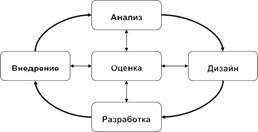
Рисунок 1 – Модель ADDIE
Анализ среды обучения, обучаемых и задач обучения (Analysis) – Кто Ваши обучаемые? Как их можно охарактеризовать? Как их можно мотивировать? Что они уже знают? Что им нужно узнать? Какие есть трудности?
Хотя не всегда можно сделать полный анализ обучаемых, даже поверхностный анализ позволит сделать выводы, помогающие в выборе педагогических стратегий. Выделяются три направления для анализа:
— общая характеристика (очники, заочники, взрослые, школьники, студенты университета, и т.д.). Для сбора таких данных можно использовать простую анкету;
— начальный уровень умений и навыков (уровень компьютерной грамотности, уже приобретенная квалификация и/или опыт работы, и т.д.). Можно протестировать или представить удостоверяющие документы;
— стили обучения. Существует много диагностических тестов, выявляющих профиль обучаемых и предлагающих соответствующие методы изучения. Некоторые даже предлагают план действий для лучшего достижения сбалансированного подхода к обучению.
Составление плана разработки педагогической деятельности (Design) – Каковы Ваши цели? Измеримы ли Ваши цели? Какие навыки/знания Вы пытаетесь развить? Какое должно быть взаимодействие? Какие стратегии Вы будете использовать? В какой последовательности Вы изложите содержание обучения? Как Вы оцените уровень понимания обучаемых?
Разработка педагогической деятельности (Development) – Какие ресурсы Вы используете? Как Вы будете управлять процессом разработки и координировать его? Содержит ли Ваш проект различные стили обучения? Представьте материал в различных форматах, чтобы обучаемый мог выбирать по своему предпочтению. Интерактивность должна быть творческой и полезной. Подумайте, как материал будет стимулировать интерес и взаимодействие.
Четко сформулированные цели обучения являются стартовой точкой стадии дизайна. Они должны быть детально описаны и измеримы. Анализ должен дать достаточно информации о типах учебной деятельности, которая наиболее полезна обучаемым, о средствах обучения и ресурсах, которые будут использоваться. Порядок, способ подачи и усиление всего этого образуют разрабатываемые стратегии и тактику. Стадия разработки - это подготовка ресурсов и создания механизмов для внедрения.
Внедрение проекта (Implementation) – Каков самый эффективный способ внедрения проекта? Как преподаватели и обучающиеся смогут получить наибольшую пользу от проекта? Подумайте, как часто передаваемая информация будет обновляться. Всегда имейте запасной вариант на случай возникновения технический проблем. Заранее сообщайте о технических проблемах обучаемым. Учебная деятельность не должна зависеть от работы техники. Эта стадия подразумевает интеграцию результата предыдущей стадии в учебную аудиторию и может заключаться в обучении способам наилучшего использования учебных ресурсов, координировании взаимодействия и помощи в учебной деятельности.
Оценка работы обучаемых и эффективности данного проекта (Evaluation) – Как проверить проект на соответствие педагогическим стандартам и нормам? Как можно обогатить учебную деятельность? Какие улучшения Вы можете сделать?
Оценка - этот шаг часто пропускается. Однако очень важно проверять и оценивать: уровень достижений обучающихся, используя методы оценивания, соответствующие целям обучения (письменные или устные тесты, портфолио, проектная работа, эссе, и т.д.), общий педагогический дизайн, а также используемые методы и средства обучения.
Эти фазы, ADDIE, работают по принципу замкнутой цепи и должны постоянно повторяться, чтобы привести к улучшению процесса. Можно, и часто целесообразно, сокращать фазы педагогического дизайна, но это следует делать только после анализа потребностей обучаемых. Процесс ADDIE особенно важен при разработке дистанционного обучения, когда преподаватель и студенты имеют мало личных контактов, или не имеют их совсем.
Польза моделей педагогического дизайна заключается в том, что они выполняют функции коммуникационных инструментов. Модели педагогического дизайна позволяют индивидуальным разработчикам и мультидисциплинарным командам пользоваться одними и теми же терминами и осуществлять связанные процессы. Педагогическим дизайнерам нужно знать различные модели педагогического дизайна. В зависимости от обстоятельств можно использовать несколько элементов из разных моделей, чтобы выработать сбалансированный подход. [7]
2.6.4 Что дает педагогический дизайн дистанционному обучению?
Опыт разработки дистанционных курсов и программ показал, что применение педагогического дизайна при разработке дает ряд весьма ощутимых преимуществ:
— слушатели получают возможность получить полное представление о предстоящем учебном процессе и о действиях, которые необходимо выполнить для достижения результата;
— появляется возможность оценить качество дистанционного обучения;
— делает процесс обучения максимально прозрачным;
— помогает слушателям последовательно продвигаться по курсу обучения без лишних вопросов;
— указывает разработчикам на места в материале, где интерактивные компоненты наиболее уместны и эффективны;
— устанавливает связи между педагогикой и технологиями, позволяя одному выгодно дополнять другое;
— дает необходимые инструменты для правильного смешивания методов и инструмен-тов доставки.
Наверно, самое главное в педагогическом дизайне — понимание, что все знания можно отнести к одному из 8 определенных доменов. Так, самым простым доменом будут знания фактов (это — книга, это — ручка), далее будут концепции (предметы с такими-то признаками — книги), потом процедуры, процессы, решение проблем, а самым сложным будет изменение отношения к чему-либо и мотивирование.
Усложнение идет по мере того, как человеку требуется не просто запомнить что-то, но и применить. Причем сначала применить в знакомой ситуации, затем в похожей, а затем в совершенно незнакомой. Только потом уже использовать несколько различных методов (возможно частями) в совершенно новых условиях. В зависимости от того, чему нам предстоит научить, педагогический дизайн предлагает нам определенную последовательность представления материала, использование теории и практики, обращения к предыдущему опыту человека и его жизненным ситуациям, а также подсказывает, когда стоит использовать примеры, стоит или не стоит их разбирать.
Напоследок стоит отметить, что педагогический дизайн позволяет максимально эффективно передавать человеку знания именно за счет анализа потребности в обучении и поставленных перед курсом или программой целей. Далее он предлагает нам правильно поставить цели обучения для слушателей, так чтобы они были понятны, очевидны, а главное интересны человеку. А когда становится понятно, кого и зачем мы учим, и какой результат хотим получить в конце, то средства доставки подобрать проще простого. [8]
3 Проектная часть
3.1 Установка Moodle
Перед установкой Moodle требуется установить Denwer – набор дистрибутивов (Apache, PHP, MySQL и т.д.) и программная оболочка, используемые Web-разработчиками для разработки сайтов на локальной Windows-машине без необходимости выхода в Интернет. Во время установки вам будет предоставлена пошаговая инструкция, так что процесс установки Denwer описывать не будем.
В папке home/localhost/www создаем папку moodle и копируем туда все файлы Moodle.
Открываем в браузере страницу http://localhost. Ее скрипты располагаются в папке home/localhost/www.
В появившемся окне переходим по ссылке http://localhost/Tools/phpMyAdmin и попадаем на главную страницу веб-интерфейса для администрирования СУБД MySQL – phpMyAdmin (рисунок 2).
![]()
Рисунок 2 – Главная страница phpMyAdmin
Затем необходимо создать пустую базу данных (типа moodle) (рисунок 3) от имени специально созданного для этого пользователя (например moodleuser), который имел бы доступ к этой базе данных (и только к ней). Вы могли бы использовать пользователя root, если бы пожелали, для тестирования сервера, но это не рекомендуется делать из соображений безопасности.
![]()
Рисунок 3 – Создание пустой базы данных
Для создания пользователя выбираем из раскрывающегося списка слева свою базу данных и открываем закладку Привилегии (рисунок 4).
![]()
Рисунок 4 – Закладка Привилегии
Нажимаем Добавить нового пользователя и добавляем пользователя moodleuser со всеми привилегиями (рисунок 5).
![]()
Рисунок 5 – Добавление нового пользователя
При успешном выполнении операции будет выведено сообщение «Был добавлен новый пользователь». Затем запускаем установочный файл Moodle (install.php). Для этого необходимо зайти в Moodle используя веб-броузер или просто набрать http://localhost/moodle/install.php в строке адреса. Мы окажемся на первой странице установочного файла install.php, на которой нужно выбрать язык (Рисунок 6). (Инсталлер будет использовать cookie. Если Вы увидете всплывающее окно с сообщением об этом, то разрешите использовать cookie!).
![]()
Рисунок 6 – Запуск установочного файла install.php
Затем Moodle определит конфигурацию вашей системы и поможет в несколько шагов создать файл конфигурации config.php. В случае успешного создания браузер отобразит сообщение представленное на рисунке 7.
![]()
Рисунок 7 – Сообщение об успешном создании config.php
Затем Moodle запишет его в ту же папку на сервере, в которую Вы поместили Moodle, Либо Вы можете нажать на кнопку и загрузить файл config.php из программы установки чтобы потом самостоятельно скопировать его в директорию Moodle на сервере.
Далее программа установки будет проверять настройки вашего сервера и давать советы по преодолению трудностей. В большинстве случаев этих советов будет достаточно.
После того как основной файл config.php создан, Вам необходимо создать свой admin для получения доступа к главной странице.
Для начала Вам нужно будет ознакомиться с представленными условиями соглашения GPL shrinkwrap и принять их.
Затем Moodle начнет создание базы данных для хранения информации. Вначале создается основная база данных таблиц. Вы должны просмотреть SQL сообщение, следуемое за основным сообщением. При правильном создании сообщение будет записано зеленым цветом.
Затем Вы увидете страницу со множеством сообщений, они настраивают все таблицы, используемые различными модулями Moodlе. Как и прежде, они (сообщения) должны быть зеленого цвета если все в порядке.
Внизу страницы нажмите Continue.
На следующей странице требуется сделать установки администраторского аккаунта (рисунок 8). Заполните детали: Ваше имя, email адрес, затем нажмите кнопку Save changes. Обязательно заполненными должны быть не все пункты, но если Вы пропустите важные пункты, обязательные в заполнении, то будете возвращены на эту страницу.
В конце Вы найдете форму, где нужно будет внести параметры Вашего Moodle сайта и главной страницы, такие как имя, формат, описание и другие (рисунок 9). Заполните их и нажмите кнопку Save changes.
После успешной регистрации произойдет возврат на домашнюю страницу Вашего нового сайта (рисунок 10). Заметьте, что внизу слева страницы появятся администраторские связи (эти пункты также появятся на отдельной странице администратора) - эти пункты доступны только Вам, так как Вы зарегистрирован как админ-пользователь. [9]
![]()
Рисунок 8 – Страница установки администраторского аккаунта
![]()
Рисунок 9 – Форма ввода параметров Moodle сайта и главной страницы
![]()
Рисунок 10 –Домашняя страница системы дистанционного обучения
Далее следует русифицировать установленную систему. Для этого необходимо создать новую папку ru в директории land. Затем, создаем в нашей новой языковой папке файл moodle.php, содержащий такие строки:
?PHP
$string[thislanguage] = Russian;
$string[thischarset] = iso-8859-1;
$string[locate] = ru;
$string[parentlanguage] = ru_utf8;
?
В эту же директорию распаковываем русификатор ru_utf8, скачанный заранее.
Заходим в Moodle как администратор и устанавливаем языковой пакет русского языка (рисунок 11). Для этого нажимаем Language - Language packs, выбираем из списка доступных языков Русский и нажимаем на кнопку Install selected Language pack.
![]()
Рисунок 11 – Установка языкового пакета русского языка
Затем нажимаем Language - Language settings и выбираем Default language – Русский и сохраняем изменения с помощью кнопки Save Changes.
3.2 Выбор темы
Для того, чтобы поменять внешний вид интерфейса Moodle надо перейти на закладку Выбор темы (Внешний вид – Темы – Выбор темы) и выбрать одну из предоставленных там тем. Перед установкой темы можно сделать ее предварительный просмотр и прочитать про нее информацию.
После установки темы custom_corners интерфейс системы будет выглядеть так, как показано на рисунке 12.
![]()
Рисунок 12 – Домашняя страница системы дистанционного обучения после выбора темы
3.3 Создание курса
Система дистанционного обучения Moodle состоит из курсов. Под курсом в рамках системы не всегда понимается процесс обучения по какой-то заранее определенной программе. Курс может являться просто средой общения круга заинтересованных людей в рамках одной тематики.
Список всех курсов системы дистанционного обучения обычно представлен в центре главной страницы. Все курсы разбиты на категории. Названия категорий являются ссылками, при переходе по которым вы сможете увидеть список курсов только этой категории с расширенной информацией, которая включает список преподавателей курса и его описание.
Приступим к созданию курса. Для этого сначала необходимо создать категорию курсов. Категории создаются для разделения курсов, что облегчает их поиск для учеников. В блоке Администрирование щелкаем ссылку Курсы, а затем ссылку Добавить/редактировать курсы при этом страница принимает вид, показанный на рисунке 13:
![]()
Рисунок 13 – Страница создания категории курсов
В списке категорий курсов представлена одна категория Miscellaneous, но она нам не нужна, поэтому мы редактируем ее. Для этого нажимаем на значок с изображением руки, на появившейся странице вводим название категории курсов (Кафедра газоспасательных служб и формирований) и нажимаем кнопку Сохранить. После этого категория добавится в список категорий курсов, как показано на рисунке 14:
![]()
Рисунок 14 – Список категорий курсов
Теперь необходимо создать курс. Для этого нажимаем кнопку Добавить курс. В открывшейся странице необходимо произвести настройки курса (рисунок 15):
— из списка Категория выбираем Кафедра газоспасательных служб и формирований;
— в поле Полное имя необходимо ввести полное название курса, например, Основные приемы оказания первой медицинской помощи при кислородной недостаточности;
— в поле Краткое имя вводим сокращенное название курса, например, Первая помощь при кислородной недостаточности;
— поле ID курса оставляем пустым. Идентификационный номер курса необходим только при использовании его во внешних системах. Он никогда не отображается в пределах Moodle;
— далее необходимо ввести краткое описание курса;
— список Формат имеет значения, описание которых представлено в таблице 2:
Таблица 2 – Значения списка Формат
| Значение |
Описание |
| Календарь (CSS) |
Организует расписание курса (неделя за неделей) с точным сроком начала и окончания |
| Структура |
Внешне напоминает Формат-календарь за исключением того, что не имеет временных ограничений и не привязан к календарю |
| Сообщество (форум) |
Курс организуется на основе одного большого форума. Может использоваться не только как курс, но и как одна большая доска сообщений |
Выберем, например, формат-структура.
— выбираем дату начала курса;
— из списка Новости выбираем значение 5, это значит, что 5 новостей будет показано на главной странице курса. Специальный форум с названием Новости появится в курсе. Это хорошее место для сообщений, которые должны увидеть все ученики. Если вы поставите значение 0, тогда блок с новостями не показывается;
— из списка Показывать оценки выбираем значение Да;
— установка Максимальный размер загружаемого файла определяет максимальный размер файла, который может загрузить ученик в пределах курса. Она не может превышать значения, установленного администратором для всего сайта;
— далее определяем продолжительность курса;
— помощью переключателей делаем курс доступным для студентов;
— вводим кодовое слово. Кодовое слово (пароль) - средство не допускать посторонних людей к вашему курсу. Пустое поле означает, что любой, создавший учетную запись на сайте, может записаться на ваш курс. Если вы напишите в это поле слово или фразу, каждый ученик для того, чтобы записаться на курс, должен будет ее написать. Вы можете сообщить ученикам кодовое слово, используя e-mail, телефон или в личной беседе.
— разрешаем гостевой доступ, для чего из списка Доступ для гостя выбираем значение Допускать гостя без ключа. В этом случае любой может зайти на ваш курс, используя кнопку Зайти гостем на странице идентификации. Возможно, вы воспользуетесь этим при показе курса вашим коллегам или для того, чтобы ученики могли увидеть курс до того, как они решат, стоит ли на него записываться.
После завершения настройки курса нажимаем кнопку Сохранить.
![]()
Рисунок 15 – Настройки курса
Теперь необходимо назначить преподавателя для данного курса. Для этого создаем нового пользователя. В блоке Администрирование выбираем ссылку Пользователи – Учетные записи – Добавить пользователя, откроется страница, которую надо заполнить данными пользователя (рисунок 16):
![]()
Рисунок 16 – Добавление пользователя
Нажимаем кнопку Сохранить.
Для назначения курсу преподавателя в блоке Администрирование выбираем ссылку Курсы – Добавить/редактировать курсы. Выбираем категорию. В строке с курсом необходимо кликнуть картинку с изображением лица, как показано на рисунке 17:
![]()
Рисунок 17 – Выбор возможности назначения ролей
Откроется страница назначения ролей для данного курса показанная на рисунке 18:
![]()
Рисунок 18 – Страница назначения ролей
Выбираем роль Teacher, откроется страница с потенциальными преподавателями, которая показана на рисунке 19:
![]()
Рисунок 19 – Страница с потенциальными преподавателями
Выбираем из списка потенциальных пользователей добавленного ранее преподавателя (Андрей Михайлович Кузьнецов) и нажимаем кнопку Добавить.
3.4 Создание лекций
Зайдем в курс от имени преподавателя. Страница имеет вид, представленный на рисунке 20:
![]()
Рисунок 20 – Главная страница курса
Одна из основных возможностей преподавателя (при наличии всех необходимых прав) - редактирование курса: добавление, удаление, перемещение ресурсов, деятельностных элементов, блоков. Когда преподаватель входит в курс, он видит его во многом так же, как и ученик, за исключением следующих особенностей:
— на одном уровне с навигационной панелью справа располагаются две кнопки:
1) редактировать: включает/отключает режим редактирования курса;
2) переключиться к роли: позволяет посмотреть, как курс будет выглядеть для поль-зователя с выбранной ролью;
— все невидимые для учащихся ресурсы, деятельностные элементы будут выделены серым цветом. Невидимые для учащихся модули будут обведены пунктирными линиями, и все элементы в них будут невидимыми (серыми);
— блок Управление будет отображаться в расширенном виде;
— блок Последние действия может содержать больше элементов, которые недоступны учащемуся.
Одним из основных блоков является блок Управление, содержащий ряд ссылок по работе с курсом (для преподавателя) и со своей учетной записью:
— Редактировать/Закончить редактирование (доступно только преподавателю): перек-люючение режимов работы с курсом. Действие ссылки аналогично работе с кнопкой Редактировать/Закончить редактирование.
— Установки (доступно только преподавателю): переход на страницу с настройками курса.
— Назначить роли (доступно только преподавателю): переход на страницу назначения и переопределения ролей в контексте курса.
— Оценки: переход на страницу, на которой учащийся сможет увидеть свои оценки по различным элементам курса, а преподаватель – оценки всех учащихся.
— Группы (доступно только преподавателю): переход на страницу, на которой можно добавлять/удалять/редактировать состав групп курса.
— Резервное копирование (доступно только преподавателю): переход на страницу, на которой можно осуществить резервное копирование всего курса либо его элементов.
— Восстановить (доступно только преподавателю): переход на страницу, на которой можно восстановить содержимое курса из резервного архива.
— Импорт (доступно только преподавателю): переход на страницу, на которой можно будет импортировать данные из любого другого курса.
— Чистка (доступно только преподавателю): переход на страницу, на которой можно очистить курс от пользовательских данных об их участии в деятельностных элементах курса (попытки в тестах, сообщения в форумах и т.д.).
— Отчеты (доступно только преподавателю): переход на страницу, на которой можно просмотреть отчеты по работе всех участников курса с различными его элементами, статистику посещаемости курса, работы в нем как преподавателей, так и учащихся.
— Вопросы (доступно только преподавателю): переход на страницу редактирования банка тестовых заданий.
— Файлы (доступно только преподавателю): переход на страницу, на которой можно будет работать (закачивать, удалять, переименовывать, перемещать, упаковывать, распаковывать) со всеми файлами курса.
— Исключить из курса: исключение себя из списка учащихся данного курса (доступно только в случае, если в настройках системы разрешено такое действие). [10]
В блоке Управление выберем ссылку Редактировать. На следующей странице представлены поля со списками, с помощью которых можно назначать ресурсы и элементы курса (рисунок 21).
С помощью списка «Добавить ресурс» вы можете добавить в свой курс:
— текстовую или веб-страницу: позволяет разместить в курсе любую информацию текстового содержания с использованием гипертекстовых ссылок и мультимедиа элементов. Текстовые страницы редактируются с использованием обычного текстового поля. При этом текст можно вводить в разных форматах: НТМL-формат (исходный НТМL-код), Текстовый формат (простой текст) и т. д. Веб-страница редактируется с использованием встроенного WYSIWYG-редактора;
— ссылку на файл или веб-страницу: позволяет разместить ссылку на произвольную страницу как в Интернете, так и в файлах курса;
— ссылку на каталог: позволяет разместить ссылку на произвольный каталог в файлах курса;
— пакет IMS: позволяет разместить материалы, созданные в соответствии со стандартом упаковки учебных материалов IMS Content Packaging;
— пояснение: позволяет разместить произвольный html-текст на странице курса для соответствующего модуля.
С помощью списка «Добавить элемент» курса вы можете добавить в свой курс следующие деятельностные элементы:
— «База данных»: позволяет преподавателю и/или ученику создавать базу структурированных записей по заранее определенной тематике. Структура записей не ограничена и может состоять из полей различных типов (картинка, ссылка, текст, выпадающий список и т.п.). Записи могут просматриваться в разных режимах, по ним может производиться поиск. Для каждой записи имеется возможность добавления комментария и рейтинга по любой заранее определенной шкале. Если ученикам разрешено добавлять записи в базу данных, имеется возможность предварительной модерации. Существует возможность предъявления требований ученикам по количеству добавляемых элементов, просмотру записей.
— «Глоссарий»: позволяет участникам по аналогии со словарем создавать наборы терминов и соответствующих им определений. По содержимому глоссария в дальнейшем можно производить поиск, а также просматривать в различных форматах. Для любой записи глоссария есть возможность добавления комментариев и рейтингов. Если ученикам разрешено добавлять записи в глоссарий, имеется возможность предварительной модерации. Термины и определения также можно экспортировать и потом добавлять в другой словарь. Кроме того, в Moodle есть возможность автоматического создания ссылок на определение в словаре для встречающихся в любом тексте терминов.
— «Задание»: задания позволяют учителю ставить задачу, которая требует от учеников подготовки развернутого ответа. Типичными заданиями являются очерки, проекты, сообщения и т.п. Этот элемент позволяет учителю писать отзыв и ставить оценки за полученные ответы. Задания бывают 4 типов:
1) ответ в виде текста (ученик дает ответ в виде текста, имея возможность вставлять различные мультимедиа-объекты);
2) ответ в виде файла (в качестве ответа ученик прикрепляет файл);
3) ответ в виде нескольких файлов (похож на ответ в виде файла, только позволяет загружать несколько файлов, имеет расширенные возможности комментирования преподавателем, режимы черновика/готового для оценивания ответа);
4) ответ вне сайта, например, ученик должен дать преподавателю ответ в чате, преподаватель также может написать свой отзыв и поставить оценку.
— «Опрос»: позволяет проводить быстрые голосования и опросы среди учеников.
— «Тест»: этот модуль позволяет преподавателю создавать набор тестовых вопросов. Вопросы могут быть: с несколькими вариантами ответов, с одним правильным ответом, с выбором верно/неверно, предполагающие короткий текстовый ответ, числовой ответ, вопросы на сопоставление, вопросы со вписываемыми ответами в тексте на месте пробелов, вычисляемый вопрос и другие, не входящие в стандартную поставку. Все вопросы хранятся в базе данных по категориям и могут быть впоследствии использованы снова в этом же курсе (или в других). В тест могут быть добавлены случайные вопросы из определенной категории, на месте которых при каждой попытке выполнения будут подставляться случайные тестовые задания из заданной категории. Вопросы теста и ответы на них могут быть перетасованы (случайным образом), чтобы ограничить возможности для списывания. Вопросы могут содержать НТML и изображения. Ученикам можно разрешить проходить тест несколько раз, при этом каждая попытка автоматически оценивается. Каждая попытка может зависеть от результатов предыдущей, т.е. можно строить адаптивные тесты. За счет комбинации различных параметров существует возможность создания обучающих тестов и тренингов. Тесты могут быть переоценены, если вопросы изменяются. Тесты могут показывать правильные ответы или просто оценку. Метод выставления отметки может использовать самый высокий балл, последний результат, нижний балл или средний балл. Тесты могут иметь срок сдачи, после которого они становятся недоступными. Ученики могут получать отзыв на выполненный тест и/или правильные ответы. Ученикам может быть разрешено посмотреть результаты последней попытки или не разрешено. Вопросы могут вводиться вручную через интерфейс в Moodle или импортироваться в различных форматах. Существует очень полезная возможность комплексного анализа теста для определения качества вопросов и типичных ошибок учащихся.
— «Лекция»: лекция преподносит учебный материал в интересной и гибкой форме. Она состоит из набора страниц. Каждая страница может заканчиваться вопросом, на который ученик должен ответить. В зависимости от правильности ответа можно организовать переход ученика на любую из страниц курса. Навигация по лекции может быть прямой или более сложной, в зависимости от структуры предлагаемого материала. Существует возможность анализа прохождения лекции учениками.
— «Форум»: коммуникативный инструмент, позволяющий организовать асинхронное общение участников курса. Существуют разные типы форумов, например, форум «Вопрос-ответ» предполагает формулировку темы преподавателем и ответы учащихся, причем учащиеся не будут видеть ответы других до того момента, пока сами не ответят на поставленный вопрос. Для каждого сообщения участниками может выставляться рейтинг по заранее определенной шкале. Существует возможность подписки на форум, отслеживания и подсветки новых сообщений.
— «Wiki»: дает возможность организации совместной работы нескольких людей над документами прямо в окне браузера с помощью простого языка разметки, который позволяет легко и быстро размечать в тексте структурные элементы и гиперссылки, форматировать и оформлять отдельные элементы.
— «Чат»: позволяет участникам дистанционной программы синхронно обмениваться сообщениями в реальном времени. Это очень удобно для проведения быстрого обсуждения по какому-либо вопросу, возможно, в такой форме можно принять зачет. Модуль позволяет просматривать уже состоявшиеся чат-сессии.
— «Scorm»: SCORM- пакеты служат для создания повторно используемых учебных материалов как «учебных элементов» с общими техническими требованиями к компьютерным учебным программам и онлайн-обучающим сайтам. Для создания SCORM-пакетов необходимо специальное программное обеспечение, например, еХе.
— «Анкета»: предоставляет несколько способов обследования, которые могут быть полезны при оценивании и стимулировании обучения в дистанционных курсах. [10]
Для первого поля из списка элементов курса выберем значение Лекция, откроется страница с настройками лекции:
— задаем название лекции (Гипоксия);
— не ограничиваем ее во времени;
— параметр Максимальное количество ответов оставляем равным 4. Этот параметр определяет максимальное число ответов, которые может использовать учитель. Например, если в лекции используется только вопросы типа Да/Нет, есть смысл установить этот параметр равным двум. Можно изменять значение этого параметра в лекции с уже добавленным контентом. Если вы хотите добавить вопрос с большим числом ответов необходимо изменить этот параметр;
— лекция не будет являться тренировочной. Тренировочная лекция не отображается в журнале оценок;
— для параметра Баллы за каждый вопрос выбираем Да;
— назначаем максимальную оценку;
— запрещаем переэкзаменовку;
— включаем опцию Показывать текущий бал. При включении этой опции на каждой странице ученик будет видеть количество полученных и максимум баллов. Например, ученик ответил правильно на 3 вопроса из 4, каждый с оценкой по 5 баллов. Так как один ответ был неправильным, текущий балл составит 15/20 пунктов;
— запрещаем студентам изменять ответы. Это не позволит ученику вернуться назад для изменения ответов;
— запрещаем показывать кнопку Исправить. Если включить эту опцию, то будет показываться кнопка после неправильного ответа на вопрос и позволит ученику сделать повторную попытку;
— устанавливаем минимальное количество вопросов. К примеру, установка этого параметра в значение 20 дает уверенность в том, что ученик видел по крайней мере это число вопросов, прежде чем оценка была выставлена. Рассмотрим случай, когда ученик посмотрел содержание лекции с 5-ю страницами и ответил на все соответствующие вопросы правильно, после чего был выбран конец лекции (в случае если есть такой пункт в карточке-рубрикаторе). Если этот параметр не был определен, оценка была бы 5 из 5, что означает 100%. Однако с установкой этого параметра в значение 20, оценка была бы снижена до 5 из 20, что означает 25%. В случае, когда ученик прошел через всю лекцию и видел 25 страниц и вопросов, но правильно ответил только на 23 вопроса, его оценка была бы 23 из 25, что означает 92%. Когда этот параметр установлен, ученикам отображается, на сколько вопросов они ответили и на сколько еще предстоит ответить;
— выключаем опцию Слайд-шоу . Опция включает показ лекции как слайд-шоу, с фиксированной шириной, высотой, и заданным цветом фона слайдов.
Нажимаем кнопку Сохранить. Откроется страница, представленная на рисунке 22:
![]()
Рисунок 22 – Страница создания лекции
Чтобы представить лекцию в виде HTML-страниц, выбираем ссылку Добавить карточку-рубрикатор. Откроется страница, в которой необходимо ввести название страницы, ее содержание, а также определить переходы (рисунок 23).
![]()
Рисунок 23 – Добавление карточки-рубрикатора
После этого нажимаем кнопку Добавить карточку-рубрикатор. Откроется страница, представленная на рисунке 24:
![]()
Рисунок 24 – Список страниц лекции
Нажмем ссылку Гипоксия. Из нижнего меню выберем пункт Добавить карточку-рубрикатор и создадим еще одну страницу лекции. Аналогично создаем другие страницы лекции.
Если страницы лекции располагаются в неправильном порядке, их можно передвинуть. Для этого рядом с неправильно расположенной страницей нажмем иконку с изображением стрелочек и затем выбираем нужную ссылку для перемещения как показано на рисунке 25.
![]()
Рисунок 25 – Перемещение страницы лекции
Нажмем ссылку Гипоксия, из нижнего меню выберем ссылку Добавить страницу с вопросами здесь. Возможны несколько вариантов вопросов:
— В закрытой форме (множественный выбор)
— Верно/Неверно
— Короткий ответ
— Числовой
— На соответствие
—Эссе
Выберем, например, вкладку В закрытой форме (множественный выбор). Зададим на этой странице вопрос, варианты ответов и баллы за ответы. Нажимаем кнопку Сохранить страницу . Аналогично создаем вопросы для других страниц. [11]
3.4.1 Вставка таблицы
Практически все тексты для Web создаются с помощью языка HTML. Язык разметки HTML имеет свой синтаксис, который необходимо знать, если вы хотите оформить свой текст, сделать его более удобным для чтения другими людьми. Но основные операции по форматированию можно делать без знания HTML. В этом нам поможет WYSIWYG редактор, который дает достаточно широкие возможности по форматированию текста, вставке рисунков, ссылок, работе с таблицами. Для вставки таблицы в лекцию при создании карточки-рубрикатора (раздела) надо поставить курсор в место вставки таблицы в содержании и нажать на иконку Вставить таблицу (![]() ) в WYSIWYG редакторе. [10] Появиться окно (рисунок 26), в котором надо указать необходимые параметры:
) в WYSIWYG редакторе. [10] Появиться окно (рисунок 26), в котором надо указать необходимые параметры:
![]()
Рисунок 26 – Вставка таблицы
В результате страница лекции содержащая таблицу будет выглядеть как показано на рисунке 27:
![]()
Рисунок 27 – Вид страницы лекции содержащей таблицу
3.4.2 Вставка изображения
Перед тем как вставить изображение его необходимо сохранить в какую-нибудь папку на сервере. Для вставки изображения в лекцию при создании карточки-рубрикатора (раздела) надо поставить курсор в место вставки изображения в содержании и нажать на иконку Вставить рисунок (![]() ) в WYSIWYG редакторе. [10] Появиться окно (рисунок 28), в котором надо нажать на кнопку Обзор и найти ранее сохраненное изображение на сервере, затем нажимаем кнопку Загрузить:
) в WYSIWYG редакторе. [10] Появиться окно (рисунок 28), в котором надо нажать на кнопку Обзор и найти ранее сохраненное изображение на сервере, затем нажимаем кнопку Загрузить:
![]()
Рисунок 28 – Вставка изображения
В результате страница лекции содержащая изображение будет выглядеть как показано на рисунке 29:
![]()
Рисунок 29 – Вид страницы лекции содержащей изображение
3.4.3 Работа с формулами
Общение в рамках многих дистанционных программ весьма неудобно без формул. Moodle поддерживает алгебраические примечания и TeX - широкораспространенную систему компьютерной верстки, созданную Дональдом Кнутом, и применяющейся во всем мире, в том числе для набора сложных математических формул. [10]
![]() Есть пара способов добавления математических выражений. Для очень простых выражений, вы можете использовать Надстрочные и подстрочные символы (рисунок 30):
Есть пара способов добавления математических выражений. Для очень простых выражений, вы можете использовать Надстрочные и подстрочные символы (рисунок 30):
Рисунок 30 – Надстрочные и подстрочные символы
Более сложные выражения нуждаются в более продвинутом форматировании, использовании фильтра алгебры. Этот фильтр использует кодирование, чтобы создать математические выражения. Хорошие новости - то, что его очень просто использовать. Код напоминает математическое выражение, которое вы должны вписать (подобно x^2 = y), кроме того, к нему прилагаются двойные знаки, подобно этому: $$x^2 = y$$. При отображении страницы содержащей формулу это текстовое представление будет автоматически преобразовано в рисунок. При редактировании своего сообщения вы опять будете работать с текстовым представлением формулы. Фильтр гибок и может игнорировать пробелы. [11]
Перед набором математических выражений необходимо сначала включить поддержку для TeX и Алгебры для этих функций, чтобы они работали. Для этого в блоке Администрирование выбираем ссылку Модули – фильтры – Настройки фильтров и включаем поддержку TeX и Алгебры как показано на рисунке 31:
![]()
Рисунок 31 – Включение поддержки TeX и Алгебры
В таблице 3 приведены примеры записи некоторых формул, которые использовались при создании лекций:
Таблица 3 – Примеры записи формул
| Формула |
Результат |
| $$V_1=\frac{22,4\cdot(273+t)}{273}$$ |
|
| $$V_1=\frac{22,4\cdot(273+20)}{273}=24,04$$ |
|
| $$C%ob=\frac{24,04\cdot Cmg/m^3}{M}\cdot10^{-4}$$ |
|
| $$Cp.p.m.=\frac{24,04\cdot Cmg/m^3}{M}$$ |
|
| $$C{mg/m^3}=\frac{C%ob\cdot M}{24,04}\cdot10^4$$ |
|
| $$Cmg/m^3=\frac{Cp.p.m.\cdot M}{24,04}$$ |
|
| $$PDK=\frac{5\cdot24,04}{46}=2,6$$ |
|
| $$C=\frac{10\cdot K}{H}$$ |
|
| $$C=\frac{3\cdot17}{24,04}\cdot10^4=21215$$ мг/м3 |
|
В результате страница лекции содержащая формулу будет выглядеть как показано на рисунке 32:
![]()
Рисунок 32 – Вид страницы лекции содержащей формулу
3.5 Создание глоссария
Глоссарий в Moodle представляет собор набор слов и соответствующих им определений. Кроме того, для каждого понятия может указываться набор ключевых слов.
Перед созданием глоссария необходимо сначала включить поддержку Автосвязывание глоссария. Фильтр «Автосвязывание глоссария» преобразует любую текстовую или html–страницу системы таким образом, чтобы на месте слов, которым было найдено соответствие в глоссарии, была размещена ссылка, при нажатии на которую в небольшом всплывающем окне будет отображено значение этого слова. Для этого в блоке Администрирование выбираем ссылку Модули – фильтры – Настройки фильтров и включаем поддержку Автосвязывание глоссария, как показано на рисунке 33:
![]()
Рисунок 33 – Включение Автосвязывания глоссария
Выберем из списка Добавить элемент курса значение Глоссарий, откроется страница с настройками глоссария (рисунок 34):
— название глоссария;
— описание - сюда можно вписать любую понравившуюся вам фразу. Описание поддерживает форматирование (полужирный, курсив, и т.д.), для этого используйте инструментальную панель;
— записей на страницу - это полезно для пользователей с медленной скоростью подключения. Если вы ограничиваете загружаемые записи до 10 или до 15 на страницу, то загрузка страницы будет быстрее. Если вы не определите это число, то система загрузит все записи сразу;
— тип глоссария - это может быть или Вторичным глоссарием или Главным глоссарием. Вы можете только иметь один Главный глоссарий и неограниченное количество Вторичных глоссариев. Студенты не могут изменять Главный глоссарий ;
— разрешить более одной статьи на одно слово - это устанавливает, если студенты могут обсуждать термин несколько раз;
— разрешены комментарии по записям - устанавливает, могут ли студенты в классе делать комментарии для обсуждений глоссария или нет.
— автоматическое связывание записей глоссария - если эта опция установлена в Да, то каждый раз термин, который используется где-нибудь на сайте, связан с глоссарием;
— статьи одобрены по умолчанию - если это установлено в Нет, то все студенческие записи должны быть одобрены преподавателем прежде, чем, они станут доступными каждому. Если это установлено в Да, то все записи сразу будут доступны каждому;
— формат отображения - это устанавливает, в каком виде глоссарий будет предоставлен студентам. Имеется несколько типов:
1) простой, вроде словаря - это представляет термины подобно словарю, в алфавитном порядке. Любые приложения показываются как ссылки. Информация автора не представлена.
2) непрерывный, без автора - это представляет термины как одну большую страницу, и сортирует термины по времени, автор не обозначен;
3) энциклопедия - это представляет термины подобно энциклопедии, все загруженные изображения показаны в статье, автор обозначен;
4) список записей - это представляет термины как список без определений, администратор должен установить то, что должно произойти, когда вы щелкаете по термину: будет или не будет показываться определение;
5) FAQ (ЧаВо) - это представляет термины как часто задаваемые вопросы форума, поле Название будет представлено как вопрос, а область Описание будет предоставляться как ответ;
6) полный, с указанием автора - это подобно Энциклопедии, но кроме вложений в виде ссылок, информация об авторе дается;
7) полный, без указания автора - это подобно Полному с автором, но никакой информации об авторе нет, так же это похоже на Простой стиль словаря, но информация дается без времени и даты;
— показывать ссылку «Специальные» - если эта опция установлена на Да, то это позволяет студентам использование специальных символов (например: $ % *);
— показывать алфавит - если установлено на Да, то позволяет студентам просматривать текст по буквам алфавита.
— показывать ссылку «Все» - если это установлено на Да, это позволяет студентам просматривать все связи глоссария сразу.
— редактировать можно всегда - если это установлено на Да, то студенты могут редактировать свои темы глоссария в любое время. Если это установлено в Нет, студенты не смогут редактировать свои темы, после того, как они представлены.
— разрешено ли оценивать записи? - если вы не хотите оценивать записи, то оставляйте поле Использовать оценки пустым, а если вы желаете оценивать записи, отметьте этот блок. Как только вы отметите Использовать оценки, следующие опции станут доступны:
— пользователи - если вы хотите, чтобы непосредственно вы оценивали сообщения (как преподаватель), выберите Только администратор может оценивать записи, а если вы хотите, чтобы студенты так же могли делать оценки сообщений, то выберите Любой может оценивать записи.
— оценка – это поле предназначена для оценки записей глоссария;
— ограничьте оценки за сообщения в этом диапазоне дат - вы можете ограничить оценку сообщений в определенные дни или часы. Выберите дату Из и в, и оценщик сможет назначать оценки в течение этого периода. [11]
![]()
Рисунок 34 – Добавление глоссария
После изменения этих настроек щелкните по кнопке Сохранить. Откроется основная страница глоссария, представленная на рисунке 35:
![]()
Рисунок 35 – Основная страница глоссария
Нажимаем кнопку Добавить новую запись. Откроется страница добавления записи, показанная на рисунке 36:
![]()
Рисунок 36 – Страница добавления записи в глоссарий
На ней указываем слово, его определение. Включаем опцию Эта запись должна автоматически связываться. Включение этой опции позволяет связывать гиперссылками слова и фразы, появляющиеся в этом же курсе (форум, внутренние ресурсы и т.д.), с совпадающими записями глоссария (рисунок 37). С помощью поля Вложение вы можете дополнительно приложить один файл с вашего компьютера в запись глоссария. Файл загружается на сервер и хранится с вашей записью. Это удобно, если вы хотите разместить изображение или документ Word. Нажимаем кнопку Сохранить.
![]()
Рисунок 37 – Фраза, связанная гиперссылкой с записью в глоссарии
3.6 Создание теста
После создания лекций создадим итоговый тест для проведения аттестации слушателей.
В стандартной поставке Moodle можно создавать вопросы следующих типов:
— вычисляемый: позволяет создать индивидуальные числовые вопросы с использованием шаблонов, которые будут заменены на случайные или заранее определенные значения при выполнении учеником этого тестового задания;
— описание: это не тестовый вопрос, он может содержать текст и графику, но не предполагает ответ от ученика (например, может использоваться как описание для группы вопросов в тесте);
— эссе: ученику необходимо в качестве ответа написать короткое эссе (э тот тип вопроса оценивается учителем вручную);
— на соответствие: ученику необходимо выбрать соответствие между двумя списками;
— вложенные ответы: предлагает фрагмент текста, содержащий различные поля (множественный выбор, короткий или числовой ответ), которые ученику необходимо заполнить;
— в закрытой форме (множественный выбор): ученик выбирает ответ из предложенных вариантов (возможен выбор как одного из нескольких, так и нескольких из нескольких);
— короткий ответ: ученик должен ввести в качестве ответа слово или фразу;
— числовой: похож на короткий ответ, только в качестве ответа ученик должен ввести число;
— случайный вопрос на соответствие: с точки зрения ученика выглядит так же, как и «На соответствие». С точки зрения учителя этот тип вопроса имеет минимальное количество настроек, общих для всех типов вопросов, и опцию, в которой надо указать, сколько случайных вопросов типа «Короткий ответ» из текущей категории будет использовано для конструирования этого тестового задания. В качестве левой колонки используются формулировки вопросов типа «Короткий ответ», в качестве варианта выбора правильные ответы используемых вопросов. Таким образом, этот тип вопроса имеет смысл использовать, если данная категория содержит вопросы типа короткий ответ из одной области, иначе ученику слишком легко будет подобрать соответствие;
— верно/неверно: аналогичен вопросу с множественным выбором, если ученику предоставить выбор из двух вариантов «Верно» и «Неверно». [10]
Из списка Добавить элемент курса выберем значение Тест. Откроется страница настроек теста (рисунок 38). Здесь необходимо сделать следующие настройки:
— задаем название теста (Итоговый тест);
— вступление - это вступление к тесту, вы можете добавлять полное форматирование, используя кнопку форматирования (жирный, курсив и т.д.);
— определяем дату начала и окончания тестирования (до даты начала и после даты окончания студенты не могут выполнять тестирование);
— устанавливаем время прохождения теста с помощью опции Ограничение времени (если длительности выполнения теста установлена в 0, студент может делать тест любое время, которое ему необходимо), установим 20 минут;
— можно установить промежуток времени между попытками прохождения теста с помощью параметров «Задержка по времени между первой и второй попытками» и «Задержка по времени между последующими попытками».
— определяем количество вопросов на одной странице, установим 1;
— включаем опцию Случайный порядок вопросов. Это позволяет менять порядок списка вопросов теста, каждый раз, когда студент открывает тест (или для каждого другого студента, открывшего тест). Это не позволит студентам отвечать вместе на каждый вопрос, копируя ответы;
— включаем опцию Случайный порядок ответов - это очень похоже на предыдущий пункт, но изменяется порядок ответов;
— устанавливаем количество попыток прохождения теста с помощью опции Количество попыток;
— опция «Каждая попытка основывается на предыдущей» означает, будет или не будет создаваться тест с учётом предыдущих результатов теста. Если разрешено множество попыток выполнить тест, и значение установлено на Да, тогда сформированные результаты теста будут включены в эту попытку (включая пояснение, если оно есть). Если эта опция установлена в положение Нет, тогда тест будет обновляться (очищаться) каждый раз, когда студент его начинает выполнять.
— выключаем опцию Обучающий режим. Если вы выберете Да для этого параметра, ученик сможет ответить на вопрос несколько раз в рамках одной попытки. Т.е., например, если ученик ответил неправильно, ему будет сразу же разрешено исправить ответ. При этом обычно за каждый неправильный ответ балл ученика за этот вопрос будет уменьшаться на заранее определенную величину штрафа. В обучающем режиме для каждого вопроса выводится дополнительная кнопка Отправить. Если ученик нажимает эту кнопку, то его ответ только на этот вопрос будет проверен и ему будет отображен результат (баллы, уведомление о правильности, возможно комментарии). После этого ученик сможет изменить свой ответ и заново его проверить.
— устанавливаем, как тест будет оцениваться, если студент может выполнять тест множество раз, выбрав значение из списка Метод оценивания. Можно использовать высший балл, средний балл, баллы первой попытки или последней попытки.
— при помощи опции «Количество знаков после запятой» выбираем, сколько знаков после запятой будет отображаться ученику в баллах и оценке. Например, значение 0 означает, что оценка будет округлена до целого;
— выключим опцию Отображать тест в защищенном окне. Защищенное окно - это попытка немного улучшить защищенность тестов (усложнения копирования и жульничества), ограничивая некоторые вещи, которые ученик может делать в своем браузере. При включении этой настройки произойдет следующее:
1) javascript у учеников должен быть обязательно включен;
2) тест будет открываться в новом окне на весь экран;
3) некоторые действия мышью над текстом будут запрещены;
4) некоторые команды клавиатуры будут запрещены.
— поле «Необходим пароль» не заполняем (если вы укажите здесь пароль, то ученик тоже должен будет его указать, прежде чем ему будет позволено выполнить попытку пройти тест).
Когда все установки настроены, нажимаем кнопку Сохранить . [11]
Далее откроется страница, в которой можно создавать вопросы. Она показана на рисунке 39.
![]()
Рисунок 38 – Страница настроек теста
![]()
Рисунок 39 – Банк вопросов
Из списка Создать новый вопрос выберем значение В закрытой форме (множественный выбор). Откроется страница редактирования вопроса. На этой странице требуется сделать следующие настройки:
— выбрать категорию в которую будет сохранятся вопрос, по умолчанию используется категория, выбранная в банке тестовых заданий;
— дайте вопросу описательно название, с помощью которого вы сможете легко его идентифицировать в списке вопросов;
— заполните содержание вопроса;
— если необходимо, выберите картинку для показа. Она будет отображена сразу за текстом. Если у вас одна картинка для задания, ее лучше выбрать в поле «Картинка для показа», оно используется для корректного отображения картинок при опубликовании категории;
— установите оценку для вопроса по умолчанию. Она будет использована для этого вопроса при добавлении его в тест. Оценку для вопроса в рамках теста можно будет изменить при редактировании теста;
— установите штраф. Штраф используется в тестах, работающих в обучающем режиме. В этом режиме ученику будет позволено несколько раз отвечать на вопрос в рамках одной попытки. При каждом неправильном ответе из его результирующих баллов за этот вопрос будет вычитаться доля максимальной оценки, указанная в поле «Штраф». Соответственно, поле «Штраф» может иметь значения от 0 до 1;
— если вы хотите отобразить ученику комментарий ко всему вопросу после того, как он его выполнит, заполните поле «Общий комментарий».
— выберите, будет ли у ученика возможность выбрать один ответ или несколько;
— выберите, будут ли варианты ответов перемешиваться для каждой новой попытки ученика;
— заполните необходимое количество вариантов ответа. Для каждого варианта укажите:
1) текст ответа;
2) долю оценки, которую ученик получит, выбрав этот ответ. Вы можете использовать и отрицательные значения. Это имеет смысл, если ученик может выбирать несколько ответов из нескольких. В этом случае доли ответов будут просуммированы. Если в результате получится отрицательное значение, ученик получит за это задание 0. Подобный подход можно использовать, например, в следующем случае: есть несколько правильных вариантов ответа и несколько неправильных. За каждый правильный ответ проставляется доля, равная «100%/количество правильных ответов». За каждый неправильный ответ ставится «-100%». В этом случае, если ученик выберет хотя бы один неправильный ответ, он получит за задание 0 баллов, если он выберет не все правильные и ни одного неправильного - он получит часть баллов, если все правильные - получит все баллы.
3) комментарий; будет отображен ученику, если он выберет этот вариант ответа и в тесте будет включена опция отображения комментариев.
Если вам не хватит количества предложенных полей для вариантов ответа, воспользуйтесь кнопкой «Добавить 3 варианта(ов) ответа(ов)».
—если вам необходимо отобразить дополнительные комментарии для любого правильного ответа, любого частично правильного (выбраны несколько правильных ответов и не выбрано ни одного неправильного) или любого неправильного ответа, заполните соответствующие поля.
Нажмите кнопку «Сохранить» для завершения редактирования вопроса. [11]
После того, как все вопросы теста будут созданы, требуется перенести их из банка вопросов в тест. Для этого выбираем все вопросы находящиеся в банке и нажимаем кнопку Добавить в тест (рисунок 40).
![]()
Рисунок 40 – Добавление вопросов в тест
После добавления вопросов в тест они отобразятся в левой стороне окна, нажимаем кнопку Сохранить.
Зайдя под каким-нибудь студентом попробуем пройти созданный тест. На рисунке 41 изображена первая страница теста.
![]()
Рисунок 41 – Первая страница теста
При нажатии на кнопку Начать тестирование выскакивает сообщение об ограничении по времени и количеству попыток (рисунок 42).
![]()
Рисунок 42 – Сообщение об ограничении по времени и количеству попыток
Нажимаем Ок и попадаем на страницу с первым вопросом, отвечаем на вопрос и нажимаем на кнопку Сохранить, но не отправлять (рисунок 43).
![]()
Рисунок 43 – Страница с вопросом
После ответа на последний вопрос нажимаем на кнопку Отправить все и завершить тест. В результате попадем на страницу Обзор попытки, где выводится дата начала и окончания теста, время, затраченное на прохождение теста, количество баллов, оценка, и все вопросы с правильными ответами и комментариями (рисунок 44).
![]()
![]()
Рисунок 44 – Страница Обзор попытки
4 Экономическая часть
4.1 Трудоемкость разработки АИС
Для определения трудоемкости разработки АИС составляется перечень всех основных этапов и видов работ, которые должны быть выполнены. При этом выделяются такие этапы, как изучение разработанных ранее подходов к решению поставленной задачи, изучении теоретических основ по применению аппаратных средств для решения задачи, разработка информационного обеспечения, отладка функционирования, подготовка соответствующей документации. [12]
Форма разделения работ по этапам с указанием трудоемкости их выполнения приведена в таблице 4.
Таблица 4 – Распределение работ по этапам и видам и оценка их трудоемкости
| Этап проведения АИС |
Вид работы на данном этапе |
Трудоемкость выполнения АИС, чел. ч. |
| Подготовительный |
Постановка задачи |
20 |
| Изучение предметной области |
40 |
|
| Сбор материала |
80 |
|
| Реализация |
Исследование принципов работы среды разработки |
180 |
| Разработка системы обучения |
300 |
|
| Заключительный |
Тестирование системы |
20 |
| Оформление пояснительной записки и подготовка графического материала |
80 |
|
| ИТОГО трудоемкость выполнения дипломной работы |
720 |
|
4.2 Расчет затрат на разработку АИС
Определение затрат на разработку АИС производится путем составления соответствующей сметы, которая включает следующие статьи:
- материальные затраты;
- затраты на оплату труда;
- отчисления на социальные нужды;
- амортизация основных фондов;
- прочие затраты.
В статью «Материальные затраты» включаются затраты на основные и вспомогательные материалы, топливо и энергию, необходимые для разработки АИС.
Затраты на материальные ресурсы отсутствуют, поскольку мы используем имеющиеся в наличии. [12]
Для разработки АИС используется электрооборудование, поэтому необходимо рассчитать затраты на электроэнергию по форме, приведенной в таблице 5.
Таблица 5 - Затраты на электроэнергию
| Наименование оборудования |
Паспортная мощность, кВт |
Коэффициент использования мощности |
Время работы оборудования для разработки АИС, ч |
Цена электроэнергии, |
Сумма, руб. |
| ПК |
0,3 |
0,8 |
480 |
2,59 |
298,37 |
| ИТОГО затраты на электроэнергию |
298,37 |
||||
Общая сумма затрат на электроэнергию (![]() ) рассчитывается по формуле:
) рассчитывается по формуле:
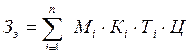 ,
(1)
,
(1)
где![]() - паспортная мощность i
-го электрооборудования, кВт;
- паспортная мощность i
-го электрооборудования, кВт;
![]() - коэффициент использования мощности i
-го электрооборудования;
- коэффициент использования мощности i
-го электрооборудования;
![]() - время работы i
-го оборудования за весь период разработки, ч;
- время работы i
-го оборудования за весь период разработки, ч;
![]() - цена электроэнергии, руб/кВтч;.
- цена электроэнергии, руб/кВтч;.
i - вид электрооборудования;
n - количество электрооборудования.
Коэффициент использования мощности электрооборудования принимается равным 0.70.9. Цена электроэнергии берется по данным бухгалтерии института.
С помощью формулы 1 определяем общую сумму затрат на электроэнергию:
![]()
В статью «Затраты на оплату труда» включаются расходы по оплате труда всех работников, занятых выполнением работы (дипломника, руководителей и консультантов дипломной работы, привлеченных лиц). [12]
Затраты на оплату труда рассчитываются в таблице 6.
Таблица 6 – Затраты на оплату труда
| Категория работника |
Квалификация |
Трудоемкость разработки АИС, чел. ч |
Часовая ставка, руб/ч |
Сумма, руб. |
| Руководитель проекта |
Доцент |
20 |
81,37 |
1627,4 |
| Консультант по БЖД |
Доцент |
2 |
116,33 |
232,66 |
| Консультант по экономической части |
Доцент |
2 |
81,37 |
162,74 |
| Дипломник |
Студент |
720 |
15,42 |
11102,4 |
| ИТОГО затраты на оплату труда |
13125,2 |
|||
Общая сумма затрат на оплату труда (ЗТР ) определяется по формуле:
![]() , (2)
, (2)
где ![]() - часовая ставка i
-го работника, руб.;
- часовая ставка i
-го работника, руб.;
![]() - трудоемкость разработки АИС, чел.
ч;
- трудоемкость разработки АИС, чел.
ч;
i - категория работника;
n - количество работников, занятых разработкой АИС.
Часовая ставка дипломника рассчитывается исходя из размера стипендии, месячного фонда рабочего времени и может быть рассчитана по формуле:
![]() , (3)
, (3)
где ![]() - месячная заработная плата i-го работника, руб.;
- месячная заработная плата i-го работника, руб.;
![]() - месячный фонд рабочего времени i
-го работника, час.
- месячный фонд рабочего времени i
-го работника, час.
Стипендия дипломника составляет 3700 руб. Месячный фонд рабочего времени работников берется по данным бухгалтерии. Трудоемкость разработки АИС для дипломника определяется по данным таблицы 4.
Рассчитываем часовую ставку дипломника по формуле 3:
![]()
Рассчитываем общую сумму затрат на оплату труда по формуле 2:
![]()
В статью «Отчисления на социальные нужды» включаются сумма единого социального налога и взносы на страхование от несчастных случаев и профессиональных заболеваний, которые составляют соответственно 26% и 0,2% от затрат на оплату труда всех работников, занятых разработкой АИС. [12] Отчисления на социальные нужды составляют:
![]()
В статью «Амортизация основных фондов» включается сумма амортизационных отчислений от стоимости оборудования и приборов, используемых при разработке АИС. Амортизационные отчисления рассчитываются по форме, приведенной в таблице 7.
Таблица 7 - Амортизация основных фондов
| Наименование оборудования |
Стоимость оборудования, руб. |
Годовая норма амортизации, % |
Эффективный фонд времени работы оборудования, ч/год |
Время работы оборудования для разработки АИС, ч |
Сумма, руб. |
| ПК |
21000 |
20 |
1500 |
480 |
1344 |
| ИТОГО амортизация основных фондов |
1344 |
||||
Общая сумма амортизационных отчислений (![]() ) определяется по формуле:
) определяется по формуле:
![]() , (4)
, (4)
где ![]() - стоимость i
-го оборудования, руб.;
- стоимость i
-го оборудования, руб.;
![]() - годовая норма амортизации i
-го оборудования, %;
- годовая норма амортизации i
-го оборудования, %;
![]() - время работы i
-го оборудования за весь период разработки АИС, ч;
- время работы i
-го оборудования за весь период разработки АИС, ч;
![]() - эффективный фонд времени работы i
-го оборудования за год, ч/год;
- эффективный фонд времени работы i
-го оборудования за год, ч/год;
i - вид оборудования;
n - количество оборудования.
Годовые нормы амортизации оборудования принимаются по справочнику или определяются исходя из возможного срока полезного использования оборудования. В данном случае норма амортизации принимается равной 20%. [12]
Определим общую сумму амортизационных отчислений по формуле 4:
![]()
В статью «Прочие затраты» включаются расходы на содержание административно-управленческого и учебно-вспомогательного персонала, на отопление, освещение и текущий ремонт помещений, канцелярские, командировочные и прочие хозяйственные расходы. Затраты по этой статье принимаются в размере 70% от затрат на оплату труда и составляют:
![]()
На основании полученных данных по отдельным статьям составляется смета затрат на разработку АИС по форме, приведенной в таблице 8.
Таблица 8 - Смета затрат на разработку АИС
| Статьи затрат |
Сумма, руб. |
| 1. Материальные затраты, в том числе: электроэнергия |
298,37 |
| 2. Затраты на оплату труда |
13125,2 |
| 3. Отчисления на социальные нужды |
3438,8 |
| 4. Амортизация основных фондов |
1344 |
| 5. Прочие затраты |
9187,64 |
| ИТОГО по смете |
27394,01 |
4.3 Определение возможной (договорной) цены АИС
Величина возможной (договорной) цены АИС должна устанавливаться с учетом эффективности, качества и сроков ее выполнения на уровне, отвечающем экономическим интересам заказчика (потребителя) и исполнителя. [12]
Договорная цена (ЦД ) для рассчитывается по формуле:
![]() , (5)
, (5)
где ![]() - затраты на разработку АИС, руб.;
- затраты на разработку АИС, руб.;
Р - средний уровень рентабельности АИС, %.
Затраты на разработку АИС определяется по данным таблицы 5.
Средний уровень рентабельности АИС принимается в размере 20%.
По формуле 5 определим договорную цену АИС:
![]()
4.4 Экономическое обоснование выбора комплекса технических и программных средств
Приобретение средств вычислительной техники и системного программного обеспечения не требуется, т. к. в отделе есть необходимое техническое оснащение, но можно подсчитать сколько понадобилось бы затрат на приобретение новой техники той же конфигурации.
Данная работа может быть успешно проделана на компьютере, конфигурация которого представлена в таблице 9:
Таблица 9 – Конфигурация компьютера
| Наименование |
Цена, руб. |
| Материнская плата ASRock P4I65GV (2xDDR, SVGA+AGP, ATA, SATA, AC97 6ch, LAN, mATX) |
2330,00 |
| Процессор Intel Pentium 4 2,40GHz (cache 512, 800MHz) Socket 478 |
4440,00 |
| Модуль памяти Hynix DIMM DDR2 (6400) 1024Mb Hynix Original |
480,00 |
| Жесткий диск Seagate ST3160815A 160Gb Barracuda 7200.9 ATA/100 7200rpm |
1750,00 |
| Дисковод FDD 3,5” NEC |
315,00 |
| Привод DVD |
1200,00 |
| Монитор NEC 1770NX 17” LCD |
8670,00 |
| Клавиатура Logitech Deluxe Y-SU61 PS/2 |
250,00 |
| Мышь A4-Tech 2X Click Optical Mouse PS/2 (4 кнопки+скролл) |
200,00 |
| Корпус Classix Aurora 350W ATX |
1276,00 |
| ИТОГО |
20911,00 |
Общая стоимость проекта из расчета затрат на разработку АИС и затрат на приобретение комплекса технических и программных средств составила:
![]()
4.5 Оценка социально-экономических результатов функционирования
АИС
Внедрение современных информационных технологий – дело затратное. Функционирование компаний в рыночной среде требует как минимум анализа экономических последствий, ИТ-проект должен оцениваться с этих позиций.
Популярность электронного обучения объясняется тем, что она имеет ряд неоспоримых преимуществ, по сравнению с традиционной. Во-первых, не требуется обязательной очной встречи преподавателя и обучающихся. Второе, крайне важное преимущество, состоит в том, что у людей появляется возможность учиться в удобное для них время и в удобном темпе. При использовании традиционных форм обучения некоторые сотрудники не могут присутствовать на занятиях одновременно с коллегами из-за командировок, встреч с клиентами или других обстоятельств. Но обучение является обязательным, оно необходимо для успешной работы. Это создает организационные проблемы, с которыми, как правило, не сталкиваются компании, внедрившие системы дистанционного обучения.
Кроме того, важно отметить, что при этой форме процесс обучения можно сделать непрерывным. То есть, в случае появления новых учебных материалов, сотрудники проходят курс, не дожидаясь формирования групп и организации очных занятий.
У каждого человека свой стиль обучения, характеризующий наиболее оптимальный для него механизм восприятия учебного материала. Существует определенный процент людей, для которых единственно возможным способом восприятия учебного материала является аудиторная форма обучения. Однако как показывают исследования, как минимум 80% учащихся могут эффективно воспринимать учебные материалы в любой форме. Это означает, что абсолютное большинство людей способны эффективно обучаться электронным способом, естественно при условии наличия адекватного учебного контента (содержания курсов).
Разработка системы дистанционного обучения для НИПК даст ощутимый экономический и социальный эффект в деятельности организации.
Эффективность в общем виде рассматривается как основная характеристика функционирования системы дистанционного обучения, которая выявляет степень реализации цели и достижения намеченных результатов (более строго- степень близости к проектируемому результату при учете затрат, пошедших на некоторую деятельность, направленную на достижения результата).
Эффективность образования, которое можно получить с помощью дистанционного обучения имеет несколько аспектов. Полученное образование активно воздействует как на экономику, так и на социальную и нравственную стороны жизни и его необходимо рассматривать в общем виде в двух взаимосвязанных и взаимодействующих аспектах: экономическом и социальном.. В самом деле, главная цель образования заключается в удовлетворении потребности людей в образовательных услугах в интересах успешного развития духовных и других способностей, творческого потенциала личности и общественного прогресса в целом. А достижение этой цели, в свою очередь, опосредовано обеспечивает социальный и экономический эффект.
Социальная эффективность образования оценивается через такие показатели, как позитивное воздействие образовательного процесса на развитие лучших качеств личности и создание для нее наиболее комфортных условий жизни, на улучшение всех сторон общественных отношений, на формирование открытого демократического общества. Уровень образования населения не случайно относится к числу решающих показателей благосостояния населения. Он же в значительной мере предопределяет статус государства, укрепляет его безопасность, усиливает социальную защищенность личности. В социальном плане происходит снижение уровня преступности, уменьшение зависимости населения от систем социального обеспечения, повышение культуры в обществе, улучшение функционирования государственных учреждений, общественных организаций.
Дистанционное обучение в определенной степени снимает социальную напряженность, обеспечивая равную возможность получения образования независимо от места проживания и материальных условий.
Экономическую эффективность образования следует рассматривать, разделяя ее на внутреннюю», присущую системам дистанционного обучения и «внешнюю». Как «внутреннюю», эффективность целесообразно рассматривать:
- с точки зрения непосредственного вклада работников образования в производство и повышение качества образовательных услуг;
- с позиций лучшего, более рационального использования ресурсов в отрасли образования в целом, в каждом его звене и образовательном учреждении;
Как «внешнюю»:
- с позиций того прироста материальных благ, который обеспечивается благодаря повышению общеобразовательного и профессионально- квалифицированного уровня работников;
- с позиций абсолютного и относительного снижения расходов ресурсов в отраслях материального производства от новых научно-технических разработок, осуществленных специалистами в области образования.
Использование этой формы обучения снижает расходы на:
- организацию курсов;
- обустройство классов;
- зарплату персонала;
- транспортные расходы и многое другое.
Опыт компаний, внедривших e-learning, показывает, что общие затраты на обучение существенно снижаются.
Эффективность дистанционного обучения (ДО) связана с достижением тех образовательных и воспитательных целей, которые ставит перед педагогической наукой и высшей школой современное общество и новые социально-экономические условия.
Таким образом, эффективность дистанционного обучения выявляет степень соответствия полученных результатов намеченным целям и задачам учебно-воспитательного процесса в лице подготовленного выпускника системы дистанционного обучения с наименьшими затратами времени, труда и здоровья преподавателей и студентов, денежных средств (как со стороны обучающегося, так и со стороны образовательного учреждения).
В реальной практике дистанционного обучения в настоящее время качество подготовки оценивается традиционным способом посредством экзаменационных оценок.
Раскроем содержание экономической составляющей эффективности – стоимости. Ее можно рассматривать как с позиций производителя образовательных услуг, т.е. образовательного учреждения, использующего технологии дистанционного обучения, так и потребителя образовательных услуг – студента. Анализ показывает, что в литературных источниках, программных документах постоянно смешиваются эти составляющие, особенно при констатации того факта, что одним из привлекательных свойств дистанционного обучения в экономическом плане является то, что оно дешевле традиционных форм.
С позиций производителя образовательных услуг в общем виде стоимость услуг дистанционного обучения представляет собой выражение всех затрат на их создание и подсчитывается как сумма амортизационного фонда (стоимость износа зданий, оборудования), оборотного фонда, в который включаются все текущие расходы (зарплата, стипендии, плата за коммунальные услуги и т.д.) и прибыли. Стоимость дистанционного обучения зависит от таких показатели как: стоимость средств обучения, стоимость оплаты преподавателей и т.д. [13]
Для НИПК существует относительно недорогой способ поднять эффективность обучения спасателей. Программы дистанционной подготовки спасателей являются экономически эффективными, особенно те из них, которые сочетают самообучение с занятиями малыми группами с руководителем; и, в особенности, по устным и информационно-ориентированным предметам, в отличие от предметов, ориентированных на получение практических навыков.
5 Безопасность жизнедеятельности
5.1 Теоретическая часть
5.1.1 Пожароопасные и токсичные свойства веществ и материалов, применяемых при выполнении работы
В помещении, в котором происходила разработка обучающего курса («Лаборатория ВТиП» ГОУ ДПО «НИПК»), вещества, обладающие токсичными свойствами, не использовались. Пожароопасными свойствами в данном помещении обладают такие вещества как столы, стулья, книжные стеллажи, настенные плакаты, линолеум, компьютеры, принтеры. Из наиболее пожароопасных объектов можно выделить мебель: это - столы, шкафы (ДСП), стулья. Также имеется большое количество бумажных запасов, различного рода архивов и журналов. Кроме того, при возгорании помещения различная аппаратура из пластмассы (принтеры, ЭВМ) могут не только активно гореть, но и выделять ядовитые химические продукты сгорания. Дверные и оконные рамы из дерева, а также предметы интерьера различного рода, в случае возгорания также будут способствовать распространению пламени.
5.1.2 Характеристика потенциальных опасностей и вредностей, которые могут возникнуть в процессе выполнения экспериментальной части работы
В ходе проведения экспериментальной части дипломной работы возникновение потенциальных опасностей и вредностей обусловлено наличием следующих факторов:
- наличием электрического тока: при работе на ПК возможно поражение электрическим током в случае неисправности электрооборудования;
- наличием источников шума и вибрации (принтеры);
- ожогами и отравлениями в случае пожара.
5.1.3 Категорирование лаборатории (по взрывопожароопасности, с указанием пожароопасных и взрывоопасных зон, опасности поражения электрическим током и др.)
Пожар в «Лаборатории ВТиП» может возникнуть (исключая человеческий фактор) из-за короткого замыкания проводки, а также из-за выхода из строя различного электрооборудования.
Согласно НПБ 105-03 по взрывопожарной и пожарной опасности помещение относится к категории В (пожароопасная), так как есть твердые горючие вещества.
Согласно СНиП-21.01-97 помещение относится ко 2-ой степени огнестойкости.
Согласно ПУЭ по опасности поражения электрическим током помещение относится к категории без повышенной опасности и не относится к классу взрывоопасных или пожароопасных зон, так как характеризуется отсутствием условий, создающих повышенную или особую опасность.
5.1.4 Санитарно-гигиеническая характеристика помещения
Санитарно-гигиенические условия в помещении регламентированы санитарными нормами микроклимата производственных помещений СанПиН-2.2.4.548-96.
Категория производимых работ 1а – работы с интенсивностью энергозатрат до 120 ккал/ч (до 139 Вт), производимые сидя и сопровождающиеся незначительным физическим напряжением.
Допустимые параметры микроклимата на рабочих местах приведены в таблице 10.
Таблица 10 - Допустимые величины показателей микроклимата на рабочих местах
| Период года |
Температура воздуха, 0 С |
Температура поверхностей, 0 С |
Относит. влажность, % |
Скорость движения воздуха, м/с |
||
|
|
|
|
|
|||
| холодный |
20,0 – 21,9 |
24,1 – 25,0 |
19,0 – 26,0 |
15 – 75 |
0,1 |
0,1 |
| теплый |
21,0 – 22,9 |
25,1 – 28,0 |
20,0 – 29,0 |
15 – 75 |
0,1 |
0,2 |
Для соблюдения параметров микроклимата в теплый период года необходимо использование естественной вентиляции, а в холодный период года используется центральное водяное отопление.
5.1.5 Условия безопасности при проведении экспериментальной части
работы
В Российской Федерации введены в действие санитарно-эпидемиологические правила и нормативы «Гигиенические требования к персональным электронно-вычислительным машинам и организации работы. СанПиН 2.2.2/2.4.1340–03». В соответствии с этими правилами организация рабочего места требует соблюдение нижеприведенных требований.
5.1.5.1 Общие требования к организации рабочих мест пользователей
ПЭВМ
1) При размещении рабочих мест с ПЭВМ расстояние между рабочими столами с видеомониторами должно быть не менее 2,0 м, а расстояние между боковыми поверхностями видеомониторов – не менее 1,2 м.
2) Рабочие места с ПЭВМ в помещениях с источниками вредных производственных факторов должны размещаться в изолированных кабинах с организованным воздухообменом.
3) Рабочие места с ПЭВМ при выполнении творческой работы, требующей значительного умственного напряжения или высокой концентрации внимания, рекомендуется изолировать друг от друга перегородками высотой 1,5-2,0 м.
4) Экран видеомонитора должен находиться от глаз пользователя на расстоянии 600-700 мм, но не ближе 500 мм с учетом размеров алфавитно-цифровых знаков и символов.
5) Конструкция рабочего стола должна обеспечивать оптимальное размещение на рабочей поверхности используемого оборудования с учетом его количества и конструктивных особенностей, характера выполняемой работы. Поверхность рабочего стола должна иметь коэффициент отражения 0,5-0,7.
6) Конструкция рабочего стула (кресла) должна обеспечивать поддержание рациональной рабочей позы при работе на ПЭВМ, позволять изменять позу с целью снижения статического напряжения мышц шейно-плечевой области и спины для предупреждения развития утомления. Рабочий стул (кресло) должен быть подъемно-поворотным, регулируемым по высоте и углам наклона сиденья и спинки, а также расстоянию спинки от переднего края сиденья, при этом регулировка каждого параметра должна быть независимой, легко осуществляемой и иметь надежную фиксацию.
7) Поверхность сиденья, спинки и других элементов стула (кресла) должна быть полумягкой, с нескользящим, слабо электризующимся и воздухопроницаемым покрытием, обеспечивающим легкую очистку от загрязнений. [14]
5.1.5.2 Требования к организации и оборудованию рабочих мест с ПЭВМ для взрослых пользователей
1)Высота рабочей поверхности стола для взрослых пользователей должна регулироваться в пределах 680-800 мм; при отсутствии такой возможности высота рабочей поверхности стола должна составлять 725 мм.
2)Модульными размерами рабочей поверхности стола для ПЭВМ, следует считать: ширину 800, 1000, 1200 и 1400 мм, глубину 800 и 1000 мм при нерегулируемой его высоте, равной 725 мм.
3)Рабочий стол должен иметь пространство для ног высотой не менее 600 мм, шириной – не менее 500 мм, глубиной на уровне колен – не менее 450 мм и на уровне вытянутых ног – не менее 650 мм.
4)Конструкция рабочего стула должна обеспечивать:
– ширину и глубину поверхности сиденья не менее 400 мм;
– поверхность сиденья с закругленным передним краем;
– регулировку высоты поверхности сиденья в пределах 400-550 мм и углам наклона вперед до 15 град, и назад до 5 град.;
– высоту опорной поверхности спинки 300 ± 20 мм, ширину – не менее 380 мм и радиус кривизны горизонтальной плоскости – 400 мм;
– угол наклона спинки в вертикальной плоскости в пределах ± 30;
– регулировку расстояния спинки от переднего края сиденья в пределах 260-400 мм;
– стационарные или съемные подлокотники длиной не менее 250 мм и шириной – 50-70 мм;
– регулировку подлокотников по высоте над сиденьем в пределах 230 ± 30 мм и внутреннего расстояния между подлокотниками в пределах 350-500 мм.
5)Рабочее место пользователя ПЭВМ следует оборудовать подставкой для ног, имеющей ширину не менее 300 мм, глубину не менее 400 мм, регулировку по высоте в пределах до 150 мм и по углу наклона опорной поверхности подставки до 20 град. Поверхность подставки должна быть рифленой и иметь по переднему краю бортик высотой 10 мм.
6)Клавиатуру следует располагать на поверхности стола на расстоянии 100-300 мм от края, обращенного к пользователю, или на специальной, регулируемой по высоте рабочей поверхности, отделенной от основной столешницы. [ 14]
5.1.6 Электробезопасность
Для защиты людей от поражения электрическим током принимаются следующие меры электробезопасности:
1) недопустимо оголение токоведущих частей, приборов;
2) электропроводка внутренняя (в стенах), напряжение сети 220В, частота тока 50Гц;
3) все приборы и оборудование должны быть в исправном состоянии и иметь защитное заземление;
4) предусматривается аварийное отключение электросети в случае резкого увеличения тока (короткое замыкание и т.п.), для этих целей необходима установка защитного оборудования - плавких предохранителей, реле;
5) пол должен быть выполнен из нетоковедущих материалов (дерево, линолеум и т.п.);
6) все работы по монтажу производятся при отключенном напряжении с использованием инструмента с изолированными рукоятками;
7) к работе допускаются лица прошедшие инструктаж по технике безопасности;
8) помещение поддерживается в чистоте и сухости, что является мерой для повышения сопротивления человека;
9) особое внимание уделяется исправности розеток и разъемов.
5.1.7 Пожарная безопасность и средства пожаротушения
На предупреждение пожара направлены следующие мероприятия:
1) наличие исправных средств пожаротушения в помещении таких как: полотно, песок, огнетушитель углекислотный ОУ-5 - применяется для тушения загорании в помещениях с электрооборудованием, а также там, где вода может вызвать порчу имущества;
2) наличие средств охранной пожарной сигнализации;
3) работа осуществляется только с помощью исправных приборов с соблюдением порядка эксплуатации;
4) к работе допускаются лица, прошедшие инструктаж по технике безопасности;
5) предусматривается устройство молниезащиты для здания.
5.1.8 Защита окружающей среды
Никаких вредных выбросов и загрязненного воздуха в рабочем помещении не образуется. Поэтому защита окружающей среды сводится к соблюдению элементарных правил:
1) поддержание санитарно-гигиенического состояния рабочего места, то есть уборка мусора в специально отведенные для этого урны. Категорически запрещается выбрасывать мусор в окна, загрязняя тем самым территорию, прилежащую к ГОУ ДПО «НИПК»;
2) регулярно должна проводиться влажная уборка помещения. Необходимо соблюдать чистоту и порядок в помещении.
5.2 Мероприятия по гражданской обороне
Оповещение населения города о непосредственной угрозе нападения противника осуществляет через оперативного дежурного пункта управления города включением сирены, а также по радиотрансляционной сети сигналом «Воздушная тревога». В помещении института сигнал дублируется голосом «Воздушная тревога». Для дополнительного оповещения используется местное теле-и радиовещание.
ГОУ ДПО «НИПК» защитных сооружений не имеет.
Рассредоточение и эвакуация населения осуществляются по особому распоряжению Правительства России. После получения распоряжения на проведение эвакуации необходимо:
- собрать состав комиссии по ЧС института (председатель КЧС – ректор ГОУ ДПО «НИПК») и руководителей структурных подразделений, поставить им задачи;
- доведение распоряжения до должностных лиц объекта и оповещение рабочих, служащих и членов семей о начале периода эвакуации;
- отправить сотрудников за членами семей, вещами, продуктами и документами, а также консервацией и подготовкой к сдаче в ЖЭУ квартир;
- уточнить и заверить списки на эвакуацию сотрудников и членов их семей в трех экземплярах;
- уточнить время отправления пеших колонн;
- назначить и проинструктировать старших колонн;
- помещение закрыть на замки, опечатать и сдать под охрану вневедомственной охране, перед закрытием помещений отключить электросеть, подачу воды и газа;
- сбор личного состава эвакуируемых, посадка и отправка их в загородную зону;
- прием и размещение личного состава по жилым помещениям загородной зоны;
- оборудование противорадиационных укрытий для л/состава рабочих и служащих и членов их семей в загородной зоне и организация маскировки;
- организация питания и водоснабжения в загородной зоне.
Загородная зона находится в Гремячевском районе. Необходимо укрыть 80 человек.
Также в институте создана комиссия по повышению устойчивого функционирования (ПУФ) – постоянно действующий орган, призванный осуществлять проведение инженерно- технических мероприятий, направленных на повышение устойчивости функционирования объектов института в экстремальных ситуациях мирного и военного времени. Председатель комиссии по ПУФ – проректор по организационно-методической работе.
Для непосредственной подготовки планирования и проведения эвакуации в институте создана эвакуационная комиссия.
Также созданы два нештатных аварийно-спасательных формирования: пожарное и санитарное. В каждом по 4 человека.
Обучение по гражданской обороне для руководителей нештатных аварийно-спасательных формирований производится под руководством управления по городу Новомосковску главного управления МЧС России по Тульской области, а для председателей комиссии по повышению устойчивости функционирования и комиссии по чрезвычайным ситуациям – в Главном управлении МЧС России по Тульской области.
5.3 Расчетно-аналитическая часть
5.3.1 Расчет искусственного освещения
Определяем необходимое число светильников по формуле:
![]() (6)
(6)
где ![]() – нормируемая освещенность, лк;
– нормируемая освещенность, лк;
S – площадь помещения, м2 ;
z – коэффициент неравномерности освещения;
![]() - коэффициент запаса, учитывающий прозрачность воздуха;
- коэффициент запаса, учитывающий прозрачность воздуха;
Ф – номинальный световой поток лампы, лм;
u – коэффициент использования светового потока;
m – число ламп в светильнике.
Коэффициент использования светового потока зависит от индекса помещения i :
![]() (7)
(7)
где: h – расчетная высота подвеса светильника над освещаемой поверхностью, м;
А, В – длина и ширина помещения, м.
В соответствии с СанПиН 2.2.2/2.4.1340- 03 освещенность компьютерного зала должна быть не менее 300 лк.
Площадь помещения равна![]() .
.
Коэффициент неравномерности освещения равен 1,15.
Коэффициент запаса равен 1,4.
При использовании лампы типа ЛБ номинальной мощностью 40 Вт ![]() .
.
С помощью индекса помещения (формула 7) находится коэффициент использования светового потока, с учетом того, что высота подвеса светильника равна 0,15 м , а высота стола равна 0,68 м :
![]()
![]()
Число ламп в светильнике равно 2.
С помощью формулы 6 определим необходимое число светильников:
![]()
Чтобы в помещении была обеспечена нормируемая освещенность 300 лк , необходимо использовать 3 светильника с типом лампы ЛБ номинальной мощностью 40 Вт, номинальный световой поток 2600 лм.
5.3.2 Аттестация рабочего места по степени напряжённости трудового
процесса
Аттестация рабочего места проводится согласно Р 2.2.2006-05 «Руководство по гигиенической оценке факторов рабочей среды и трудового процесса. Критерии и классификация условий труда». Характеристика труда по показателям напряженности представлены в таблице 11.
Ф. И. О.: Герасимов В. С. пол: м
Профессия: инженер-программист
Предприятие: ГОУ ДПО «НИПК»
Краткое описание выполняемой работы: осуществляет разработку учебных программ по подготовке спасателей.
Таблица 11 - Классы условий труда по показателям напряженности трудового процесса
| Показатели напряженности трудового процесса |
Класс условий труда |
||||||||||||||
| оптимальный |
допустимый |
вредный |
|||||||||||||
| напряженность труда легкой степени |
напряженность труда средней степени |
напряженный труд |
|||||||||||||
| 1 степени |
2 степени |
||||||||||||||
| 1 |
2 |
3.1 |
3.2 |
||||||||||||
| 1 |
2 |
3 |
4 |
5 |
|||||||||||
| 1. Интеллектуальные нагрузки: |
|||||||||||||||
| 1.1. Содержание работы |
Эвристическая (творческая) деятельность, требующая решения алгоритма, единоличное руководство в сложных ситуациях. |
||||||||||||||
| 1.2. Восприятие сигналов (информа-ции) и их оценка |
Восприятие сигналов с последующим сопостав-лением фактических значений параметров с их номинальными зна-чениями. Заключитель-ная оценка фактических значений параметров. |
||||||||||||||
| 1.3. Распределение функций по степени сложности задания |
Обработка, выполнение задания и его проверка |
||||||||||||||
| 1.4. Характер выполняемой работы |
Работа по установ-ленному графику с возможной его коррекцией по ходу деятельности |
||||||||||||||
| 1 |
2 |
3 |
4 |
5 |
|||||||||||
| 2. Сенсорные нагрузки: |
|||||||||||||||
| 2.1. Длительность сосре-доточенного наблюдения (% времени смены) |
до 25 |
||||||||||||||
| 2.2.Плотность сигналов (световых, звуковых) и сообщений в среднем за 1 час работы |
до 75 |
||||||||||||||
| 2.3.Число производствен-ных объектов одновре-менного наблюдения |
до 5 |
||||||||||||||
| 2.4. Размер объекта различения (при расстоя-нии от глаз работающего до объекта различения не более 0,5 м) в мм при длительности сосредо-точенного наблюдения (% времени смены) |
более 5мм — 100% |
||||||||||||||
| 2.5. Работа с оптически-ми приборами (микроско-пы, лупы и т.п.) при длительности сосредото-ченного наблюдения (% времени смены) |
до 25 |
||||||||||||||
| 2.6. Наблюдение за экранами видеотермина-лов (часов в смену) при буквенно-цифровом типе отображения информа-ции |
более 4 |
||||||||||||||
| 2.7. Нагрузка на слуховой анализатор (при произ-водственной необходи-мости восприятия речи или дифференцирован-ных сигналов) |
Разборчивость слов и сигналов от 100 до 90 %. Помехи отсутствуют |
||||||||||||||
| 2.8. Нагрузка на голосо-вой аппарат (суммарное количество часов, нагова-риваемое в неделю) |
до 16 |
||||||||||||||
| 2 |
3 |
4 |
5 |
||||||||||||
| 3. Эмоциональные нагрузки: |
|||||||||||||||
| 3.1. Степень ответственности за результат собственной деятельности. Значимость ошибки |
Несет ответственность за функциональное качест-во основной работы (задания). Влечет за собой исправления за счет дополнительных усилий всего коллекти-ва (группы, бригады и т. п.) |
||||||||||||||
| 3.2. Степень риска для собственной жизни |
Исключена |
||||||||||||||
| 3.3. Степень ответственности за безопасность других лиц |
Исключена |
||||||||||||||
| 3.4. Количество конфликт-ных ситуаций, обусловлен-ных профессиональной деятельностью, за смену |
Отсутствуют |
||||||||||||||
| 4. Монотонность нагрузок: |
|||||||||||||||
| 4.1. Число элементов (приемов), необходимых для реализации простого задания или в многократно повторяющихся операциях |
более 10 |
||||||||||||||
| 4.2. Продолжительность (в сек) выполнения простых заданий или повторяющих-ся операций |
более 100 |
||||||||||||||
| 4.3. Время активных действий (в % к продолжи-тельности смены). В остальное время – наблюде-ние за ходом производст-венного процесса |
20 и более |
||||||||||||||
| 4.4. Монотонность производственной обстановки (время пассивного наблюдения за ходом техпроцесса в % от времени смены) |
менее 75 |
||||||||||||||
| . Режим работы: |
|||||||||||||||
| 5.1. Фактическая продолжительность рабочего дня |
8-9 ч. |
||||||||||||||
| 5.2.Сменность работы |
Односменная работа (без ночной смены) |
||||||||||||||
| 5.3. Наличие регламентированных перерывов и их продолжительность |
Перерывы регламентированы, недостаточной продолжительности: от 3 до 7 % рабочего времени |
||||||||||||||
| Количество показателей в каждом классе |
15 |
4 |
2 |
2 |
|||||||||||
| Общая оценка напряженности труда |
+ |
||||||||||||||
При окончательной оценке напряженности труда устанавливаем 2 класс (допустимый) условий труда, так как от 1 до 5 показателей отнесены к 3.1 и/или 3.2 степеням вредности, а остальные показатели имеют оценку 1-го и/или 2-го классов. [14]
Заключение
На сложном этапе развития нашего общества, когда появляются, казалось бы, неразрешимые проблемы, особенно ощущается недостаток квалифицированных специалистов в различных областях нашей жизнедеятельности. Подготовка квалифицированных специалистов для нашей страны - это проблема, которую в самое ближайшее время необходимо решать с помощью системы образования.
К тому же при всем разнообразии форм обучения нельзя с полной категоричностью утверждать, что все они используются максимально эффективно и являются доступными для каждого потенциального субъекта. Возможность получить образование и реализовать свой интеллект должна быть предоставлена любому желающему. Этим требованиям в системе высшего и дополнительного профессионального образования соответствует система дистанционного обучения.
Сегодня использование Интернет технологий и дистанционного обучения открывает новые возможности для непрерывного обучения специалистов и переучивания специалистов, получения второго образования, делает обучение более доступным.
В результате выполнения данной работы была разработана система дистанционного обучения для Новомосковского института повышения квалификации руководящих работников и специалистов химической промышленности. Эта система может использоваться на кафедре «Газоспасательных служб и формирований» для предаттестационной подготовки и аттестации слушателей.
Для разработки системы дистанционного обучения для НИПК использовалась система управления содержимым сайта (Content Management System) CMS Moodle, специально разработанная для создания качественных курсов преподавателями. CMS Moodle удовлетворяет всем поставленным требованиям по качеству, скорости, универсальности и надежности работы конечного продукта.
Разработанная система обеспечивает выдачу учебного материала по направлениям:
— основные приемы оказания первой медицинской помощи при кислородной недостаточности;
— причины ухудшения самочувствия спасателя при работе в непригодной для дыхания атмосфере;
— дегазация и дезинфекция газоспасательного оснащения;
— приборы и практические методы и приемы контроля воздушной среды оперативным отделением ГСФ.
Также предусмотрено прохождение теста для аттестации слушателей по этим направлениям.
Для НИПК разработанная система – относительно недорогой способ поднять эффективность обучения спасателей. Программы дистанционной подготовки спасателей являются экономически эффективными, особенно те из них, которые сочетают самообучение с занятиями малыми группами с руководителем; и, в особенности, по устным и информационно-ориентированным предметам, в отличие от предметов, ориентированных на получение практических навыков.
Конечный продукт был протестирован. За время его работы сбоев и ошибок в работе выявлено не было, что позволяет говорить о выполнении поставленной перед нами задачи.
Список использованных источников
1 Гультяев А.К. Macromedia Authorware 6.0 Разработка мультимедийных учебных курсов. - СПб.: КОРОНА принт, 2007. - 400 с.
2 Московский исследовательский институт системного проектирования. Страница «Дистанционное обучение: достоинства и недостатки».
http://www.miisp.ru/index.php?option=contenttask=viewid=73catid=31Itemid=88
3 Обзор решений Microsoft для управления учебным процессом и образовательным контентом. Страница «Обзор возможностей Microsoft Learning Gateway».
http://www.microsoft.com
4 Центр внедрения систем электронного обучения. Сервер «Технологии и средства». Страница «LearningSpace».
http://www.dl.com.ua/rus/techno/ls.shtm
5 Moodle. Сервер «Разделы документации Moodle». Страница «О Moodle».
http://docs.moodle.org/ru/О_Moodle
6 Открытые технологии. Страница «Преимущества Moodle».
http://www.opentechnology.ru/info/moodle_about.mtd
7 Краснянский М.Н., Радченко И.М. Основы педагогического дизайна и создания мультимедийных обучающих аудио/видео материалов: Учебно-методическое пособие.
http://club-edu.tambov.ru/methodic/mm/content.html
8 Trainings.ru. Страница «800 слов про педагогический дизайн».
http://www.trainings.ru/library/articles/?id=11059
9 Сайт КРОО Проект beneficium. Сервер «Среда ДО». Страница «Установка Moodle».
http://beneficium.ru/mediawiki/index.php/Установка_Moodle
10 Практика электронного обучения с использованием Moodle/А. В. Андреев, С. В. Андреева, И. Б. Доценко – Таганрог: Изд-во. ТТИ ЮФУ, 2008.-146 с.
11 MOODLE. Виртуальная обучающая среда / Алексей Окулич-Казарин, Алексей Дьяченко, Виктор Мяэотс.
http://www.opentechnology.ru/files/moodle/docs/teacherguid/index.html
12 Методические указания по технико-экономическому обоснованию дипломных проектов и работ специальности 220200 «Автоматизированные системы обработки информации и управления» / О.З. Лобковская, Н. Ю. Шабанова - Новомосковск, 2006.-40 с.
13 Московкий государственный университет экономики, статистики и информатики. Страница «Критерии оценки эффективности ДО».
http://www.iet.mesi.ru/br/33b.htm
14 Методические указания «Безопасность жизнедеятельности» / Фандеев Н.П., Вент Д.П., Леонов В.Т., Быкова А.А. -Новомосковск, 2007.
http://www.nirhtu.ru/index.php?option=com_contenttask=categorysectionid=34id=420Itemid=151